9 бесплатных сервисов для хранения и быстрой отправки больших файлов
Использование электронной почты для передачи больших файлов вашим друзьям или коллегам может стать проблемой для любой из сторон. Предлагаем вам 10 сервисов, которые сделают процесс передачи файлов большого размера проще и быстрее.
Нет необходимости изобретать колесо заново, так как уже существует достаточно много сервисов, созданных именно для передачи файлов большого размера, включая возможности использования ftp-протокола или приложений для мобильных устройств.
1. WeTransfer
Фрагмент сайта WeTransferWeTransfer – минималистичный сервис, который позволяет пересылать файлы размером до 2 Гб. Для передачи файлов вашим друзьям или коллегам необходимо лишь загрузить файлы, указать свой мейл и мейл получателя, а также написать сообщение. После чего получателю придет письмо о том, что ему переслали файлы, которые можно скачать, нажав на кнопку Download прямо из письма.
Сайт: WeTransfer.
2.
 AttachedinФрагмент сайта Аttachedin
AttachedinФрагмент сайта АttachedinС данным сервисом можно пересылать файлы также размером до 2 Гб, при этом не требуется регистрации. Особенностью Аttachedin является возможность отправлять файлы нескольким получателям одновременно.
Сайт: Attachedin.
3. Sendspace
Фрагмент сайта SendspaceSendspace был запущен в 2005 году и обладает функцией отслеживания передачи файлов. Если по какой-то причине вы потеряете файлы, сервис поможет их найти. Сервис также имеет мобильное приложение, когда большие файлы вы сможете отправлять прямо со своего смартфона, например, видео.
Сайт: Sendspace.
4. DropSend
Фрагмент сайта DropSendС помощью DropSend можно отправлять большие файлы размером до 2 Гб, что делает его идеальным в использовании для передачи изображений, музыки и видео. Сервис поддерживает технологию безопасности 56bit AES Security. Для того чтобы больше узнать о возможностях сервиса, разработчики предлагают посмотреть вводное видео обо всех возможностях DropSend.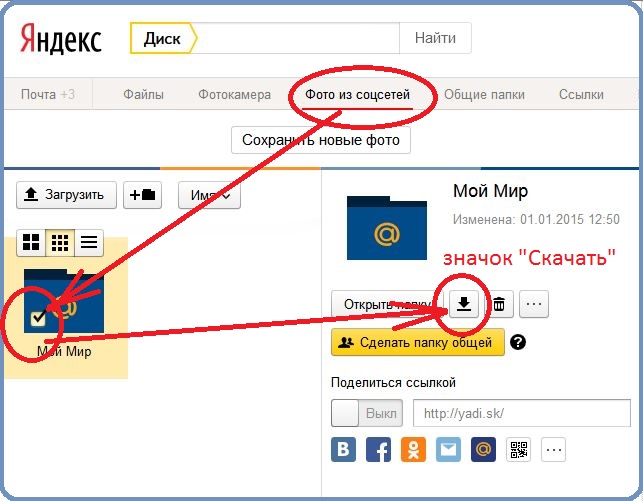
Сайт: DropSend.
5. WikiSend
Фрагмент сайта WikiSendWikiSend – бесплатный сервис для передачи файлов, который не требует регистрации. Необходимо лишь загрузить нужные файлы, которые получают свои уникальные ссылки. Файлы по ним будут доступны в течение семи дней. При создании аккаунта на сервисе можно защищать файлы паролем.
Минус сервиса в допустимом размере загружаемых файлов – это всего 100 Мб, что по современным меркам очень мало.
Сайт: WikiSend.
6. MediaFire
Фрагмент сайта MediaFireMediaFire – еще один сервис для передачи файлов, размер которых не превышает 100 Мб. Также есть возможность использовать платные аккаунты, которые увеличивают общий размер хранилища (в бесплатной версии доступно 10 Гб). Сервис имеет как приложения для Windows, Linux и Mac OS, так и мобильное приложение.
Сайт: MediaFire.
7. Senduit
Фрагмент сайта SenduitSenduit является очень простым сервисом: нужно просто загрузить файл и получить ссылку, которой можно поделиться с коллегами и друзьями. Ограничение размера одного загружаемого файла – 100 Мб. Также есть возможность указать время активности ссылки от 30 минут до 7 дней.
Ограничение размера одного загружаемого файла – 100 Мб. Также есть возможность указать время активности ссылки от 30 минут до 7 дней.
Сайт: Senduit.
8. Dropbox
Фрагмент сайта DropboxDropbox – один из самых популярных сервисов для передачи и облачного хранения файлов. Необходимо зарегистрироваться, чтобы начать пользоваться сервисом, а также есть возможность скачать приложения для мобильных устройств и для десктоп-систем, чтобы обычные папки на вашем компьютере автоматически синхронизировались с вашим облаком.
Здесь нет ограничений на размер загружаемого файла. При этом влияет лишь размер вашего хранилища, который зависит от типа аккаунта.
Сайт: Dropbox.
9. Box
Фрагмент сайта BoxС помощью Box можно делиться файлами любого размера и бесплатно получить облачное хранилище в размере 5 Гб. Этот сервис может похвастаться такими корпоративными клиентами, как Procter & Gamble, Stanford University, Skype и LinkedIn.
Сайт: Box.
В статью внесены правки 24.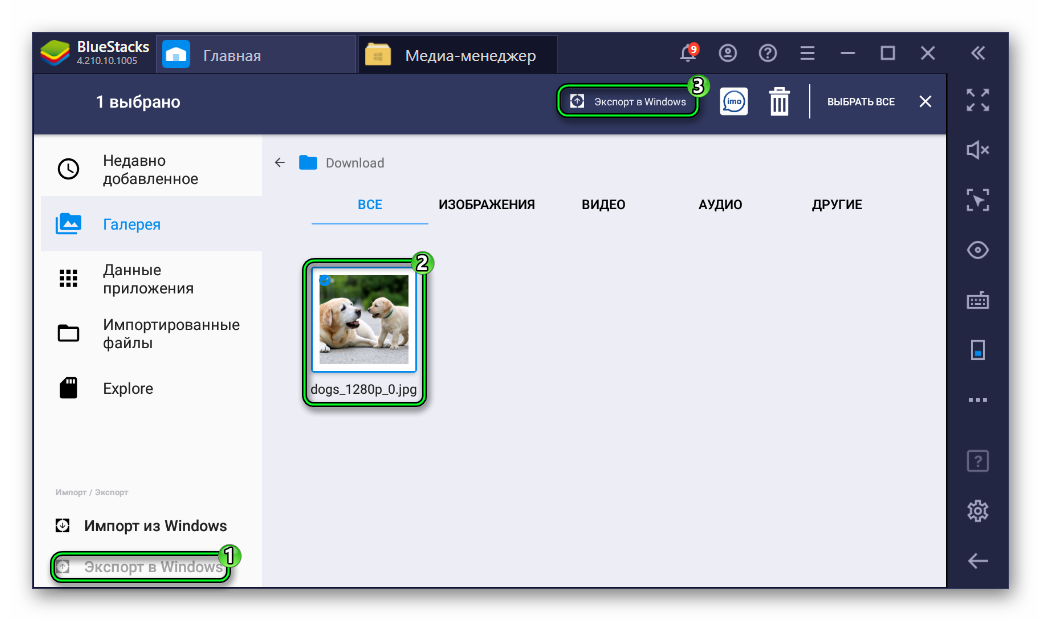 07. 17.
07. 17.
Бесплатные файлохранилища — обзор на LiveBusiness
2019. Samsung закрывает свое мобильное облако в пользу Microsoft OneDrive
Облачный сервис Samsung Cloud, позволяющий владельцам смартфонов Samsung хранить в нем свои данные, будет отключен. Его заменят на Microsoft OneDrive в рамках сотрудничества с Microsoft, и этот сервис станет безальтернативным для пользователей гаджетов Samsung. В настоящее время каждому пользователю OneDrive бесплатно доступны 5 ГБ дискового пространства, но они могут выбрать тариф с 1000 ГБ (1 ТБ) и подпиской на Office 365 Personal. С точки зрения возможностей для пользователей ничего не изменится – они по-прежнему смогут хранить на облачных серверах свои снимки и видеоролики, а вместе с ними – настойки телефона и бэкапы. При переходе на OneDrive весь контент, хранящийся в Samsung Cloud будет перенесен в новое облако автоматически.
2017. Mail.ru выпустила «убийцу дисков», который подключается к Яндекс.Диску
Mail. ru выпустила приложение Диск-О, которое они называют «убийцей жестких дисков». Это программа для компьютера, которая превращает подключенные облачные хранилища в обычные диски Windows или Mac, типа О: К: X:… Так, что вы можете обычным способом копировать на них файлы или сохранять документы из Word. Пока что Диск-О: может работать только с двумя российскими облачными хранилищами: Облако Mail.Ru и Яндекс.Диск. Однако уже до конца 2017 г. разработчики обещают добавить поддержку Google Drive, Dropbox, OneDrive и других сервисов.
ru выпустила приложение Диск-О, которое они называют «убийцей жестких дисков». Это программа для компьютера, которая превращает подключенные облачные хранилища в обычные диски Windows или Mac, типа О: К: X:… Так, что вы можете обычным способом копировать на них файлы или сохранять документы из Word. Пока что Диск-О: может работать только с двумя российскими облачными хранилищами: Облако Mail.Ru и Яндекс.Диск. Однако уже до конца 2017 г. разработчики обещают добавить поддержку Google Drive, Dropbox, OneDrive и других сервисов.
2014. Яндекс запустил облачное хранилище для малого бизнеса
Компании-пользователи Яндекс.Почты для доменов теперь могут воспользоваться и бизнес-версией облачного хранилища Яндекс.Диск. Бесплатно выдается по 10 Гб на аккаунт. Бизнес версия отличается от обычной наличием API и некоторыми функциями для повышения безопасности. Например, после ухода сотрудника из компании администратор домена может отозвать доступ к почте и «Диску»: сменить пароль или удалить аккаунт вместе со всеми файлами и письмами на нём. Тогда у человека, покинувшего фирму, сразу пропадёт доступ к аккаунту и общим папкам в облачном хранилище. Напомним, Яндекс.Диск умеет не только хранить файлы в облаке, но и синхронизировать их между компьютерами и мобильными девайсами. А почта Яндекса для бизнеса позволяет позволяет использовать свой домен, общаться через jabber-чат, организовывать расписание с помощью календаря, использовать цифровую подпись и делать рассылки внутри домена.
Тогда у человека, покинувшего фирму, сразу пропадёт доступ к аккаунту и общим папкам в облачном хранилище. Напомним, Яндекс.Диск умеет не только хранить файлы в облаке, но и синхронизировать их между компьютерами и мобильными девайсами. А почта Яндекса для бизнеса позволяет позволяет использовать свой домен, общаться через jabber-чат, организовывать расписание с помощью календаря, использовать цифровую подпись и делать рассылки внутри домена.
2014. DepositFiles превратился в облачный сервис для хранения и обмена файлами
В прошлом году знаменитая компания BitTorrent, которая придумала технологию передачи файлов через торренты, запустила сервис, использующий эту технологию для бизнес-целей. А на днях знаменитый файлообменник DepositFiles прекратил заниматься распространением пиратского контента и начал новую жизнь. Теперь DepositFiles — облачный сервис для безопасного хранения и пересылки файлов. Он предоставляет бесплатно 25 Гб облачного хранилища при возможности закачивать/скачивать 20 Гб/сутки. Есть также платные аккаунты, которые дают больше пространства и скорости, а также возможность закачивать файлы до 10 ГБ. Разработчики говорят, что благодаря накопленной инфраструктуре по всему земному шару, сервис может обеспечить самую высокую скорость закачки и скачивания. Кроме веб-интерфейса, сервис предоставляет десктоп клиент, который создает на компьютере папку, синхронизирующуюся с онлайн хранилищем.
2014. Amazon запустила облачное хранилище для бизнеса Zocalo
В Amazon решили не ограничиваться персональным сервисом для хранения и синхронизации файлов Amazon Cloud Drive и выпустили подобный сервис, который соответствует корпоративным требованиям безопасности — Zocalo. В этом решении реализовано централизованное управление пользователями, интеграция с Active Directory, возможность гибкого регулирования доступа к отдельным файлам и папкам, шифрование всех данных при передаче. Со старта Zocalo предоставляет клиентские приложения для Windows, Mac, iOS, Android и Kindle Fire. Стоимость сервиса — $5/мес за пользователя, включая 200 Гб облачного хранилища. Естественно, Zocalo работает на платформе Amazon Web Services, которая на днях была официально признана самым быстрорастущим программным обеспечением (в финансовом плане) за всю историю.
Стоимость сервиса — $5/мес за пользователя, включая 200 Гб облачного хранилища. Естественно, Zocalo работает на платформе Amazon Web Services, которая на днях была официально признана самым быстрорастущим программным обеспечением (в финансовом плане) за всю историю.
2014. В Apple iCloud появятся папки с файлами, приложение для Windows
Сервис для хранения и синхронизации файлов iCloud не нравится даже многим фанатам Apple. Во-первых, он умеет синхронизировать только внутренние файлы приложений, так что пользователь может получить к ним доступ исключительно из этих приложений. Во-вторых, он дорого стоит ($20 за 20 Гб) — такое может позволить себе только Dropbox. В-третьих, он работает только на девайсах Apple (да, уже даже некоторых фанатов Apple достала эта закрытость). Однако, на днях Apple представил обновление сервиса, которое теперь называется iCloud Drive, которое уже больше напоминает Dropbox — позволяет синхронизировать любые файлы и папки. Причем, к приложениям для Mac и iOS добавится клиент для Windows.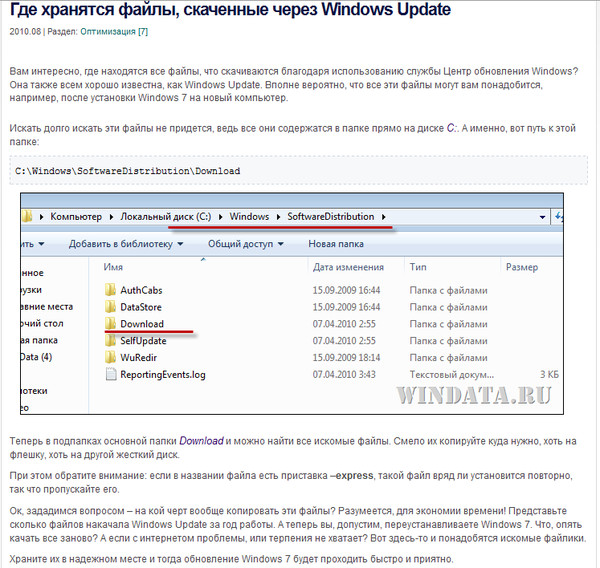 Стоимость снижается до $0.99/мес за 20 Гб. Объем, предоставляемый бесплатно остался прежним – 5 Гб. Все это станет доступно осенью с выходом новых версий iOS 8 и OSX Yosemite.
Стоимость снижается до $0.99/мес за 20 Гб. Объем, предоставляемый бесплатно остался прежним – 5 Гб. Все это станет доступно осенью с выходом новых версий iOS 8 и OSX Yosemite.
2014. Google Drive снизил стоимость облачного хранилища почти в 5 раз
Google почему-то решил не играть в игру «Мы опять немного снизили стоимость облака» и снизить тарифы Google Drive сразу в несколько раз. Теперь бесплатно пользователям предоставляется 15Гб, а 100 Гб стоят всего $1.99/мес (ранее цена была $4.99). Если ж вам нужен аж 1Тб, то теперь он стоит $9.99/мес (ранее было $49.99). Новые тарифы Google Drive значительно ниже чем у конкурентов. Ближе всего — Microsoft, которая недавно тоже снижала цены OneDrive. Там предоставляется 7Гб бесплатно, а 100 Гб стоят $4.1/мес. Не говоря уже о таких сервисах, как Box и Dropbox, в которых стоимость выше в 3-5 раз.
2012. В Box появились лайки как в Facebook, и @имена как в Twitter
Конференция BoxWorks, которая состоялась на днях в Сан Франциско, по интересности, пожалуй, ничем не уступала Dreamforce, а директор Box Аарон Леви — шоумен, ничем не хуже Марка Беньоффа.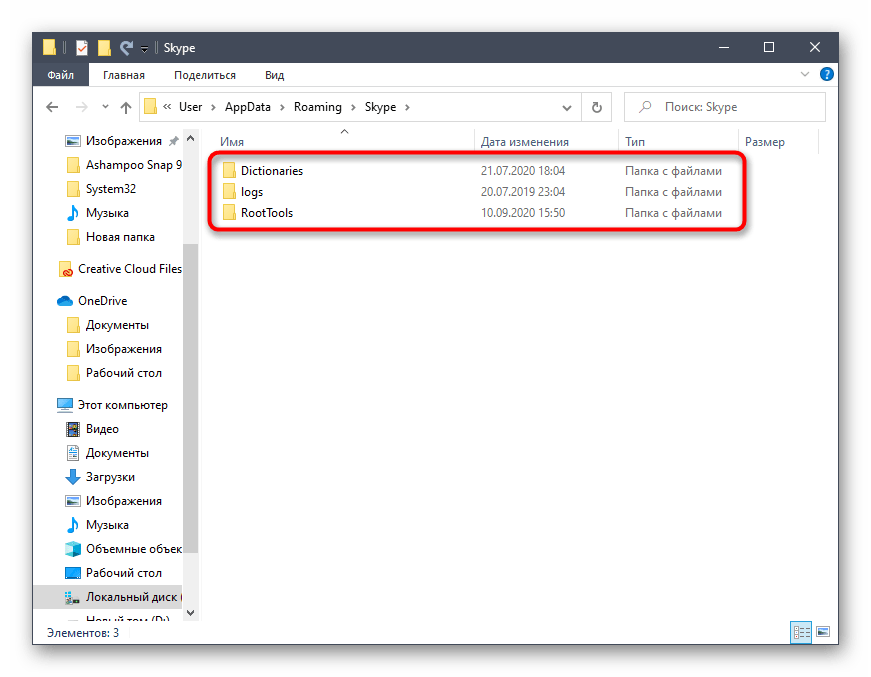 Например, во время своей вступительной речи он станцевал Gangnam Style (фото). А основатель Twitter Джек Дорси называет Леви своим любимым предпринимателем и самым смешным CEO на корпоративном рынке. Но Box делает не только шоу, но и бизнес. По последним данным, сервисом Box пользуются уже 92% компаний из Fortune 500, и 14 млн пользователей всего. На конференции были представлены также новые фичи Box: обновленный интерфейс, Лайки как в Facebook, и @имена как в Twitter, быстрый поиск документов, новый интерактивный список сотрудников в правой панели, возможность создавать и редактировать документы с помощью десктоп-редакторов (Box Edit), возможность встраивать HTML5-виджет Box в любое приложение или сайт (Box Embed).
Например, во время своей вступительной речи он станцевал Gangnam Style (фото). А основатель Twitter Джек Дорси называет Леви своим любимым предпринимателем и самым смешным CEO на корпоративном рынке. Но Box делает не только шоу, но и бизнес. По последним данным, сервисом Box пользуются уже 92% компаний из Fortune 500, и 14 млн пользователей всего. На конференции были представлены также новые фичи Box: обновленный интерфейс, Лайки как в Facebook, и @имена как в Twitter, быстрый поиск документов, новый интерактивный список сотрудников в правой панели, возможность создавать и редактировать документы с помощью десктоп-редакторов (Box Edit), возможность встраивать HTML5-виджет Box в любое приложение или сайт (Box Embed).
2011. Apple iCloud порадовал SaaS вендоров
Как известно, в понедельник Стив Джобс в очередной раз взобрался на сцену, чтобы представить очередную революционную штучку. И на этот раз штучка оказалась не маленькой и железной, а большой и виртуальной — это iCloud — новый центр стратегии Apple. В целом для нас (с т.з. пользы для бизнеса) этот iCloud — мало интересен. Он позволяет (бесплатно) синхронизировать все данные и приложения пользователя между его Apple-девайсами (iPad, iPhone, Mac). Т.е. iCloud может помочь только для улучшения персональной продуктивности. Однако, появление iCloud вызвало бурную (и радостную) реакцию среди SaaS-вендоров (Box.net, Zoho, Salesforce). Во-первых, их видимо порадовало то, что iCloud никак не будет с ними конкурировать. iCloud работает только с Apple-девайсами и не предоставляет никаких возможностей для совместной работы. Но в то же время (во-вторых), iCloud знаменует собой глобальный сдвиг от компьютера в облако. Раз уж сам Стив Джобс говорит что центр теперь не в iPhone, и не в iPad, а в облаке, то люди поверят в это. А ведь в компаниях работают те же самые люди.
В целом для нас (с т.з. пользы для бизнеса) этот iCloud — мало интересен. Он позволяет (бесплатно) синхронизировать все данные и приложения пользователя между его Apple-девайсами (iPad, iPhone, Mac). Т.е. iCloud может помочь только для улучшения персональной продуктивности. Однако, появление iCloud вызвало бурную (и радостную) реакцию среди SaaS-вендоров (Box.net, Zoho, Salesforce). Во-первых, их видимо порадовало то, что iCloud никак не будет с ними конкурировать. iCloud работает только с Apple-девайсами и не предоставляет никаких возможностей для совместной работы. Но в то же время (во-вторых), iCloud знаменует собой глобальный сдвиг от компьютера в облако. Раз уж сам Стив Джобс говорит что центр теперь не в iPhone, и не в iPad, а в облаке, то люди поверят в это. А ведь в компаниях работают те же самые люди.
2010. GDrive все-таки появился
Еще свежа в памяти эпопея с GDrive — мифическим сервисом для хранения файлов в интернете, который Google (якобы) разрабатывал в течении 2 лет, а потом он просто добавил в Google Docs возможность загружать файлы любого формата.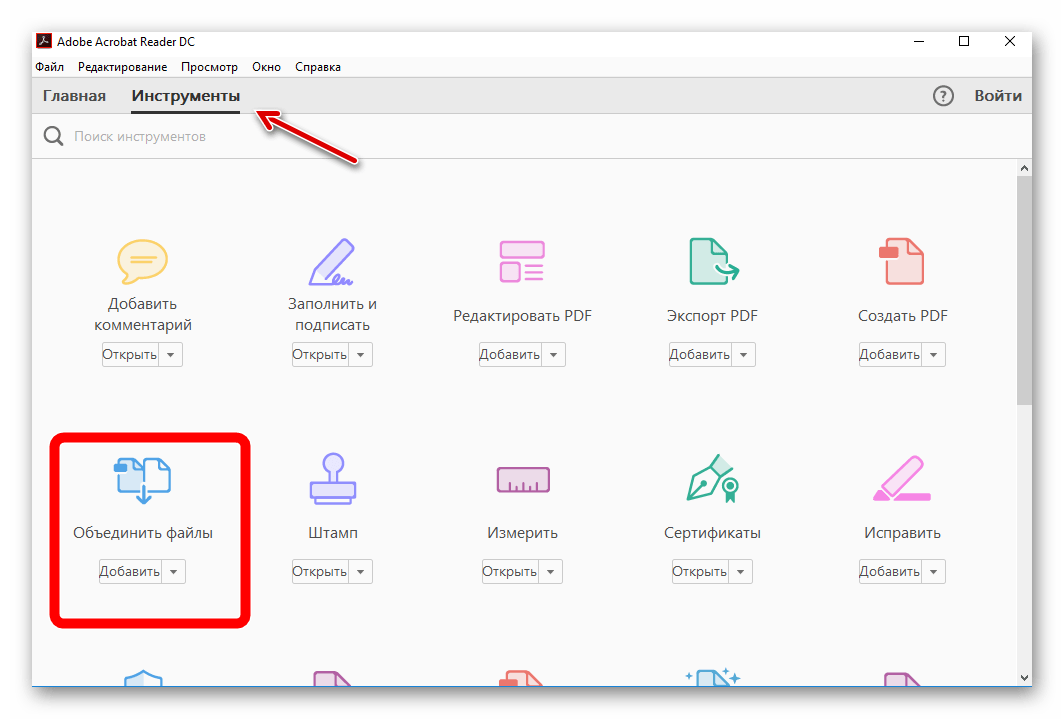 Вместе с появлением этой возможности появился и Memeo Connect — сервис для синхронизации Google Docs с папкой на локальном диске. Вроде бы мечта о GDrive сбылась. Но иногда мелочи мешают мечтам сбываться. До сих пор чтобы загрузить файл в гугл-аккаунт с помощью Memeo Connect или открыть файл оттуда надо было обязательно запускать десктоп-клиент Memeo Connect. Это неудобство привело к тому, что многие гугло-пользователи перешли на DropBox. Но сегодня Memeo Connect выпустил версию 2.0 и ее главной фичей является GDrive — локальный диск, который создается в файловой системе вашего компьютера и работает как любой другой локальный диск. ***
Вместе с появлением этой возможности появился и Memeo Connect — сервис для синхронизации Google Docs с папкой на локальном диске. Вроде бы мечта о GDrive сбылась. Но иногда мелочи мешают мечтам сбываться. До сих пор чтобы загрузить файл в гугл-аккаунт с помощью Memeo Connect или открыть файл оттуда надо было обязательно запускать десктоп-клиент Memeo Connect. Это неудобство привело к тому, что многие гугло-пользователи перешли на DropBox. Но сегодня Memeo Connect выпустил версию 2.0 и ее главной фичей является GDrive — локальный диск, который создается в файловой системе вашего компьютера и работает как любой другой локальный диск. ***
2009. Платформа Force.com становится бесплатной
Конечно, слова «Salesforce» и «бесплатно» — не очень совместимы, но факт в том, что вчера компания Salesforce объявила о старте бесплатной версии платформы для создания и размещения корпоративных онлайн приложений Force.com. Причем, одновременно, стал доступен для всех и сервис Force.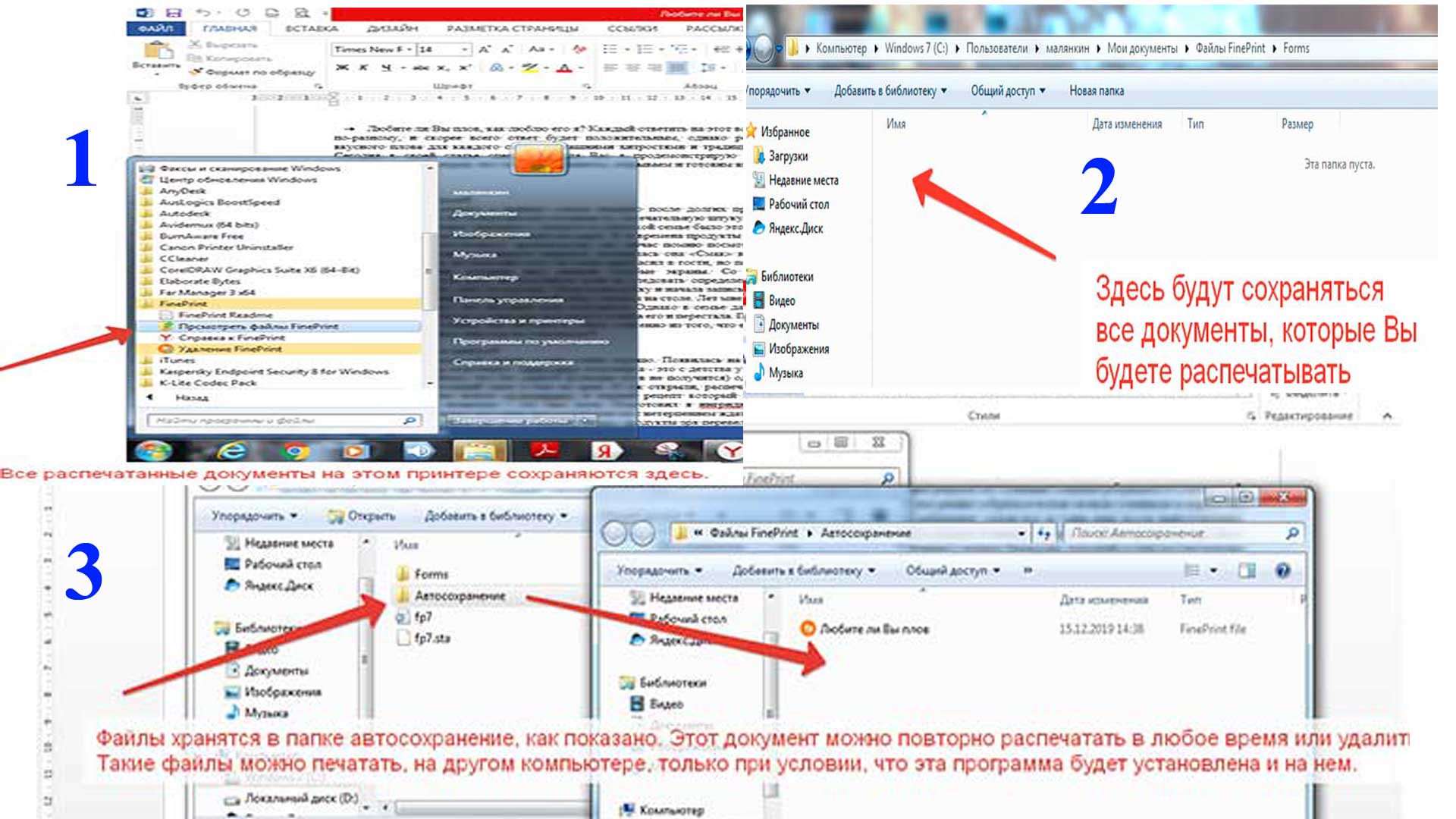 com Sites, позволяющий создавать публичные корпоративные сайты, интегрированные с данными (или приложениями), находящимися в облаке Force.com. Итак, теперь на платформе Force.com можно бесплатно разместить приложение, расчитанное максимум на 100 пользователей,и использующее до 10 объектов (например, таблиц БД) на одного пользователя. Плюс, можно бесплатно хостить сайт, расчитанный максимум на 250 тысяч просмотров в месяц. ***
com Sites, позволяющий создавать публичные корпоративные сайты, интегрированные с данными (или приложениями), находящимися в облаке Force.com. Итак, теперь на платформе Force.com можно бесплатно разместить приложение, расчитанное максимум на 100 пользователей,и использующее до 10 объектов (например, таблиц БД) на одного пользователя. Плюс, можно бесплатно хостить сайт, расчитанный максимум на 250 тысяч просмотров в месяц. ***
2008. P2P — новый конкурент SaaS?
В последнее время произошли события, которые развернули дискуссии на эту тему в буржуйнете. Во-первых, это несколько падений GMail и Amazon WS, которые являются символами SaaS индустрии. Во-вторых, появление интересного стартапа Wuala, который представляет собой P2P хранилище файлов. ***
2008. 10 бесплатных сервисов для хранения файлов в онлайн
Стоимость сервисов для хранения информации значительно снизилась, и у людей, работающих в Интернете, появился большой выбор возможностей для хранения файлов и совместной работы в онлайн. Представляем вашему вниманию 10 наилучших бесплатных сервисов. ***
Представляем вашему вниманию 10 наилучших бесплатных сервисов. ***
2008. SkyDrive наращивает память
SkyDrive, онлайн файлохранилище под Windows Live, вышло из стадии бэта тестирования, увеличив при этом объем бесплатного пространства до 5Гб (чтобы не отставать от гугла) и стало доступным для жителей 38 стран включая Россию (теоретически). Windows Live SkyDrive предоставляет пользователям возможность хранить свои файлы на сервере в интернете. Файлы можно записывать в три папки — личную, совместную и общедоступную. Доступ к личной папке имеет только лишь владелец аккаунта. В совместную директорию можно помещать файлы, доступ к которым необходимо предоставить друзьям или коллегам по работе. При этом для различных пользователей можно выставлять разные права: одни смогут только читать содержимое, другие — добавлять и удалять файлы. Что касается общедоступной папки, то ее может просматривать любой пользователь интернета.
2008. 10 лучших онлайн-сервисов для хранения и совместного доступа к файлам
Если вы в основном работаете за компьютером, то у вас, без сомнения, накапливается огромное количество документов, файлов, записок и различной информации, которую вам необходимо хранить.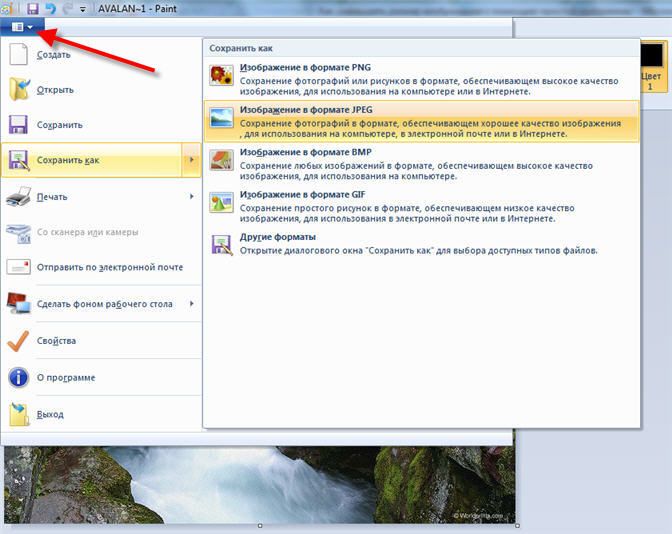 Как и большинству людей, вам приходится тратить слишком много времени на упорядочивание и поиск файлов. Если вы работаете совместно с вашими коллегами над проектом, проблема хранения и становится ещё более сложной. Онлайн-решения для хранения файлов являются идеальным инструментом для организации совместного доступа к информации, даже если вы работаете из разных мест или разных компьютеров. Предлагаем вам список 10 лучших решений для хранения и совместного использования файлов в режиме он-лайн. Basecamp. Этот инструмент для совместной работы позволяет установить различные полномочия пользователей для разных проектов, а также определить промежуточные этапы работы и составить список предстоящих заданий. GoDaddy. Предоставляет решения стоимостью от 7 до 20 долларов в год. По сути является онлайновым сетевым дисковым накопителем, который позволяет хранить вплоть до 2ГБ. Box.net опции для частных лиц и бизнеса для хранения файлов и совместной работы над ними. MediaMax. Используется для хранения музыки, фотографий, видео и файлов.
Как и большинству людей, вам приходится тратить слишком много времени на упорядочивание и поиск файлов. Если вы работаете совместно с вашими коллегами над проектом, проблема хранения и становится ещё более сложной. Онлайн-решения для хранения файлов являются идеальным инструментом для организации совместного доступа к информации, даже если вы работаете из разных мест или разных компьютеров. Предлагаем вам список 10 лучших решений для хранения и совместного использования файлов в режиме он-лайн. Basecamp. Этот инструмент для совместной работы позволяет установить различные полномочия пользователей для разных проектов, а также определить промежуточные этапы работы и составить список предстоящих заданий. GoDaddy. Предоставляет решения стоимостью от 7 до 20 долларов в год. По сути является онлайновым сетевым дисковым накопителем, который позволяет хранить вплоть до 2ГБ. Box.net опции для частных лиц и бизнеса для хранения файлов и совместной работы над ними. MediaMax. Используется для хранения музыки, фотографий, видео и файлов.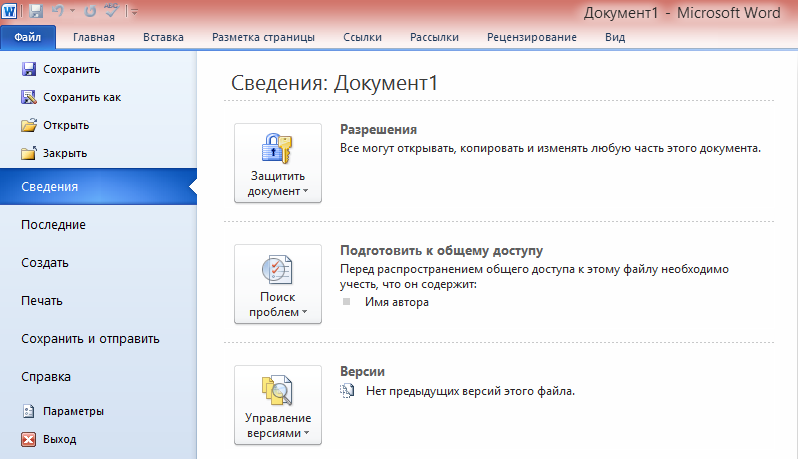 25 МБ бесплатно или подписаться на платный аккаунт, вплоть до 100 ГБ. AllMyData. Неограниченный объём памяти за 5$ в месяц, или 1 ГБ бесплатно. Scribd. Бесплатное неограниченное хранилище для файлов. Также предоставляется возможность размещения, совместного использования и файлов. Savefile. Бесплатный и простой сервис, предоставляющий загрузки вплоть до 60 МБ. Отличное решение для совместной файлами без отправлять их по электронной почте. iStorage. Является более дорогостоящим, чем остальные решения, предоставляет поддержку для загрузки, хранения и совместного использования файлов. FileSend. Простое бесплатное решение для отправки файлов размером вплоть до 120 МБ. OmniDrive. Обладая множеством функций и дружественным интерфейсом, предоставляет 1 ГБ для бесплатного аккаунта и неограниченный объём памяти для аккаунта ПРО.
25 МБ бесплатно или подписаться на платный аккаунт, вплоть до 100 ГБ. AllMyData. Неограниченный объём памяти за 5$ в месяц, или 1 ГБ бесплатно. Scribd. Бесплатное неограниченное хранилище для файлов. Также предоставляется возможность размещения, совместного использования и файлов. Savefile. Бесплатный и простой сервис, предоставляющий загрузки вплоть до 60 МБ. Отличное решение для совместной файлами без отправлять их по электронной почте. iStorage. Является более дорогостоящим, чем остальные решения, предоставляет поддержку для загрузки, хранения и совместного использования файлов. FileSend. Простое бесплатное решение для отправки файлов размером вплоть до 120 МБ. OmniDrive. Обладая множеством функций и дружественным интерфейсом, предоставляет 1 ГБ для бесплатного аккаунта и неограниченный объём памяти для аккаунта ПРО.
2006. AMD открыла бесплатное хранилище данных
Компания AMD представила новый онлайн сервис для хранения файлов под названием AMD LIVE! Media Vault. AMD предоставляет желающим до 25 Гб бесплатного дискового пространства, которое можно использовать для хранения абсолютно любой информации. Для работы с аккаунтом потребуется специальная клиентская программа, которая не только позволяет закачивать файлы в хранилище, но и осуществлять их синхронизацию, а также резервное копирование. Помимо бесплатного сервиса LIVE! Media Vault, компания AMD предлагает три его подписных варианта — Premium, Elite и Professional. Версии Premium и Elite предполагают выделение до 100 Гб и до 250 Гб дискового пространства, соответственно. В случае выбора профессионального варианта службы пользователь получит в своё распоряжение один терабайт пространства на серверах AMD. Кроме того, подписные варианты не накладывают ограничения на максимальный объём пересылаемых файлов, тогда как при использовании бесплатной версии службы можно обмениваться файлами объёмом до 25 Мб.
AMD предоставляет желающим до 25 Гб бесплатного дискового пространства, которое можно использовать для хранения абсолютно любой информации. Для работы с аккаунтом потребуется специальная клиентская программа, которая не только позволяет закачивать файлы в хранилище, но и осуществлять их синхронизацию, а также резервное копирование. Помимо бесплатного сервиса LIVE! Media Vault, компания AMD предлагает три его подписных варианта — Premium, Elite и Professional. Версии Premium и Elite предполагают выделение до 100 Гб и до 250 Гб дискового пространства, соответственно. В случае выбора профессионального варианта службы пользователь получит в своё распоряжение один терабайт пространства на серверах AMD. Кроме того, подписные варианты не накладывают ограничения на максимальный объём пересылаемых файлов, тогда как при использовании бесплатной версии службы можно обмениваться файлами объёмом до 25 Мб.
2005. Gmail в качестве виртуального файлохранилища
Энтузиаст-программист из солнечной Дании Бьярке Виксё (Bjarke Viksoe) написал специальную программу GMail Drive, позволяющую использовать 1 Гб почтового ящика Gmail в несколько иной плоскости — в качестве виртуального жесткого диска. GMail Drive сохраняет все данные в виде писем со вложенными файлами Функционирование GMail Drive не накладывает каких-либо ограничений на использование веб-интерфейса этого почтового сервиса. Все данные программа сохраняет в виде писем со вложенными файлами (именно по этой причине возникает лимит на размер одного файла — 10 Мбайт и отсутствие возможности их переименования). Каждое из писем, созданных GMail Drive имеет в своем заголовке фразу «GMAILFS» и путь с названием файла, по которым их легко различать из всей остальной корреспонденции.
GMail Drive сохраняет все данные в виде писем со вложенными файлами Функционирование GMail Drive не накладывает каких-либо ограничений на использование веб-интерфейса этого почтового сервиса. Все данные программа сохраняет в виде писем со вложенными файлами (именно по этой причине возникает лимит на размер одного файла — 10 Мбайт и отсутствие возможности их переименования). Каждое из писем, созданных GMail Drive имеет в своем заголовке фразу «GMAILFS» и путь с названием файла, по которым их легко различать из всей остальной корреспонденции.
2001. Онлайновые хранилища задумались о доходах
Поставщики услуг онлайнового хранения данных, которые привлекают миллионы рядовых пользователей в основном благодаря бесплатным сервисам по передаче и совместному использованию файлов, начинают монетизировать свои сервисы. Ряд главных игроков рынка онлайн файлохранилищ, таких, как Xdrive, FreeDrive, My Docs Online, I-drive.com и Driveway, взяли курс на создание новых платных услуг для бизнеса.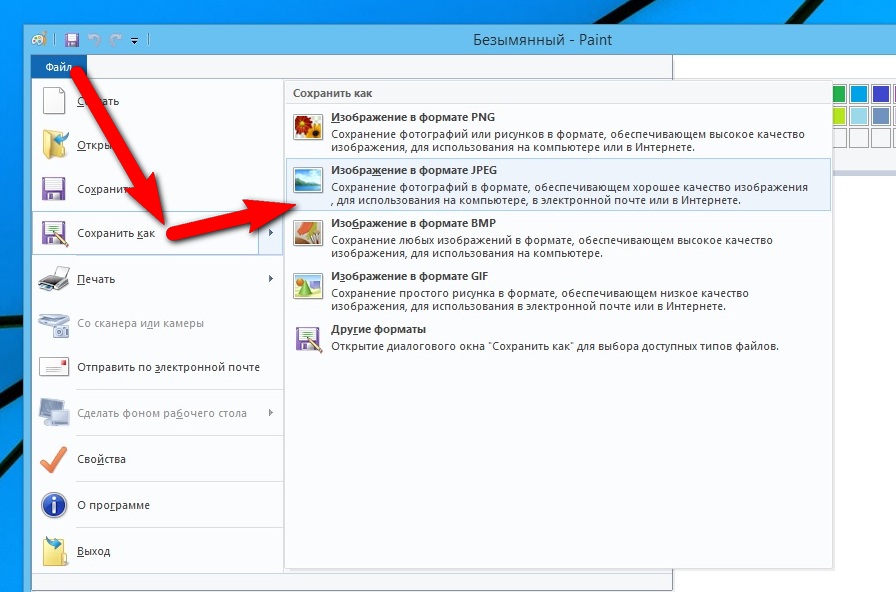 “Все мы были согласны с мнением, что онлайновая память — это хорошая идея. Но вначале вряд ли кто-то имел ясное представление об окончательной бизнес-модели такого сервиса”, — говорит исполнительный вице-президент Xdrive Карл Клессинг.Xdrive (Санта-Моника, шт. Калифорния), имеющая 9,5 млн. пользователей, недавно объявила, что использование 25 Мб ее онлайновой памяти теперь уже будет стоить $4,95 в месяц. До сих пор компания предоставляла 25 Мб совершенно бесплатно.
“Все мы были согласны с мнением, что онлайновая память — это хорошая идея. Но вначале вряд ли кто-то имел ясное представление об окончательной бизнес-модели такого сервиса”, — говорит исполнительный вице-президент Xdrive Карл Клессинг.Xdrive (Санта-Моника, шт. Калифорния), имеющая 9,5 млн. пользователей, недавно объявила, что использование 25 Мб ее онлайновой памяти теперь уже будет стоить $4,95 в месяц. До сих пор компания предоставляла 25 Мб совершенно бесплатно.
Бесплатные «облака» без регистрации для передачи файлов между iPhone, Android, Mac и Windows
Интернет позволяет быстро обмениваться документами. Основным инструментом для этого была и остается электронная почта. Но облачные технологии сделали обмен файлами еще более проще. Вы хотите передать свой файл кому-то, но не пользуетесь Dropbox, Яндекс.Диском, Google Диском или плохо разбираетесь в технологиях?
♥ ПО ТЕМЕ: Как сделать черно-белое фото цветным: 4 сервиса для автоматической раскраски черно-белых фотографий.

Есть возможность отправить человеку прямую ссылку на файл, что станет решением проблемы. Поместить файл в облако – просто, но есть еще более удобные способы обмена информацией. Мы рассмотрим несколько таких вариантов.
Эти бесплатные сервисы не предполагают заведения учетных записей, а для работы с ними не обязательно устанавливать программу-клиент. Да и интерфейсы интуитивно понятны, тратить время на обучение не придется. Все, что надо сделать – загрузить в нужное место свой файл и получить прямую ссылку на него, отправив ее затем получателю. Это ведь так просто!
♥ ПО ТЕМЕ: Фоторедактор онлайн бесплатно: 5 сервисов для быстрого редактирования фото online.
Этот сервис выделяется хотя бы тем, что позволяет передавать файлы размером до 2 ГБ. При этом никаких ограничений на число скачиваний вы не найдете, что явно является большим плюсом. Файлы можно отправлять прикрепленными к сообщениям электронной почты, что обычно делает большинство пользователей.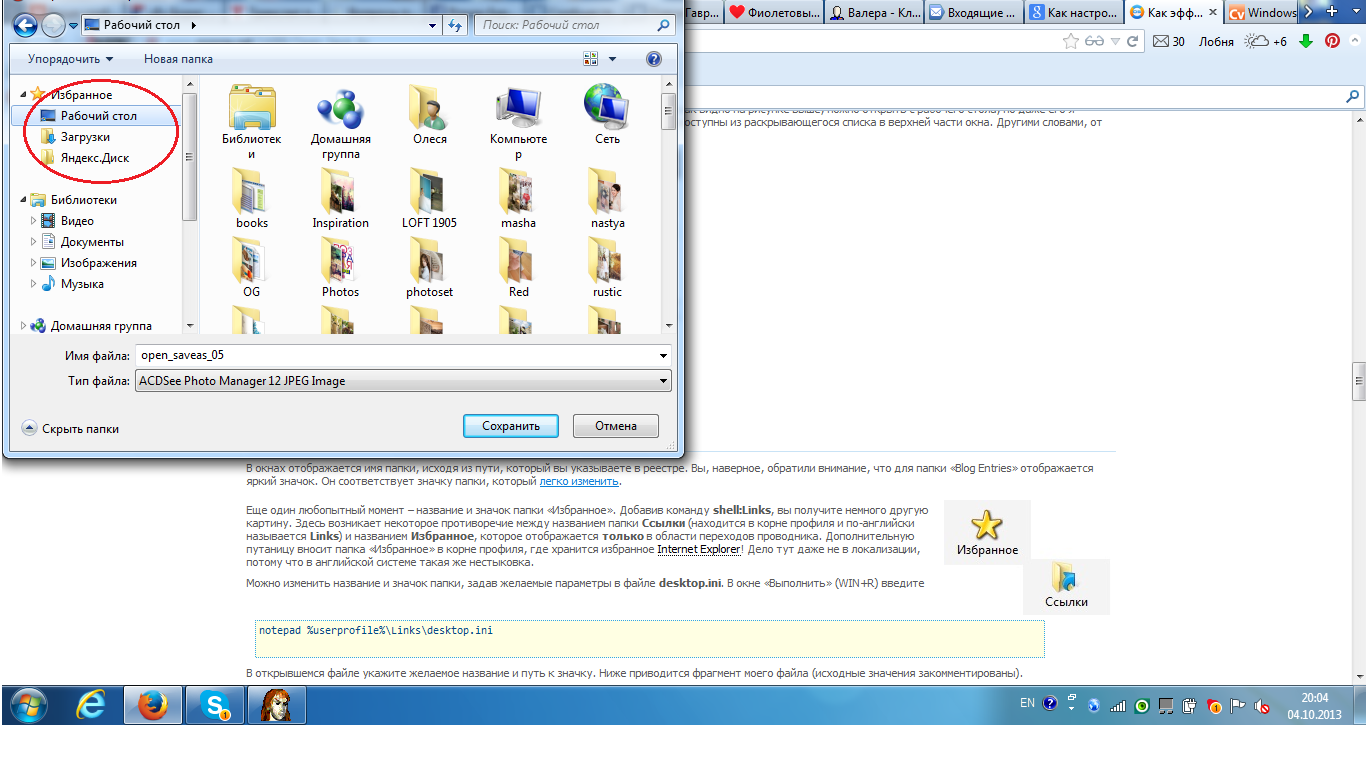 Но куда проще обмениваться ссылками на них в чатах или в других местах. WeTransfer как раз позволяет пользователям создавать такие сообщения с указателем на расшаренные файлы.
Но куда проще обмениваться ссылками на них в чатах или в других местах. WeTransfer как раз позволяет пользователям создавать такие сообщения с указателем на расшаренные файлы.
1. Перейдите на главную страницу сервиса и нажмите кнопку «Add your files» для добавления файла.
2. Для создания ссылки на загруженный файл нажмите на кнопку с тремя точками.
3. Установите «галочку» рядом с Link и нажмите кнопку Transfer. Начнется процесс загрузки файла в облако.
4. Нажмите кнопку Copy link для копирования ссылки.
5. Отправьте ссылку получателю любым удобным способом. Для скачивания файла, необходимо лишь перейти по ссылке и нажать кнопку Download.
При желании можно защитить загруженные файлы паролем. А для контроля их удаления придется приобрести подписку. Зато пользователь получит еще и возможность шифрования своей информации, и возможность хранить ее дольше, чем установленные по умолчанию семь дней.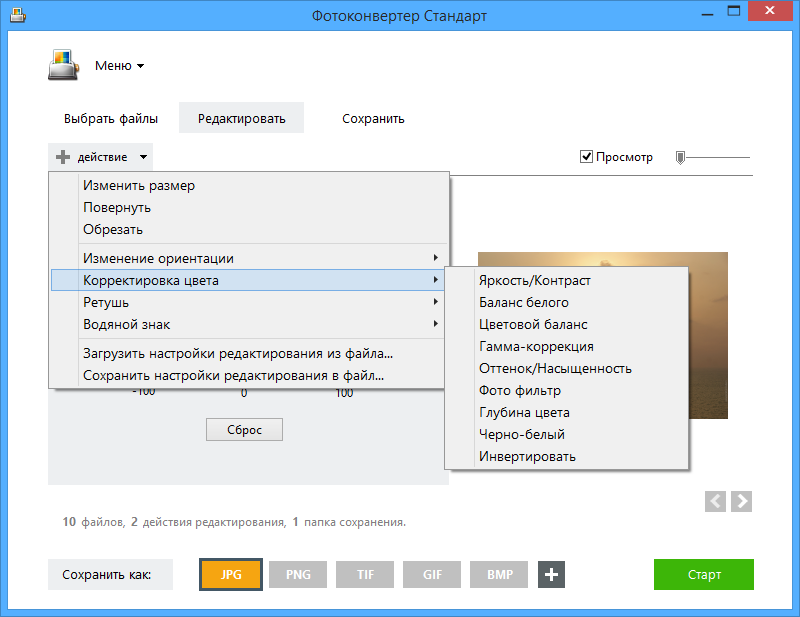
♥ ПО ТЕМЕ: Как скачивать видео с Вконтакте, Ютуб, Facebook, Инстаграм, Одноклассников на компьютер: лучшие бесплатные сервисы.
Этот сервис позволяет обмениваться файлами по электронной почте за считанные секунды и совершенно бесплатно. Начать работать с SendTransfer легко – надо перетащить файл в окно загрузки. Также можно кликнуть на кнопку Add Files to Transfer для просмотра своих приготовленных к передаче файлов и добавления к ним новых.
На следующем шаге надо будет ввести электронные адреса людей, которым должен будет отправлен этот файл. Там же можно при желании написать и какое-то сообщение и, конечно же, свой собственный адрес отправителя.
Нажмите кнопку Send, которая находится справа и файлы отправятся получателям.
Этот сервис позволяет отправлять файлы размером до 10 ГБ. При загрузке файлов можно также указать продолжительность их хранения на серверах SendTransfer. По умолчанию это семь дней.
Получатель получит электронное письмо со ссылкой, при переходе на которую он будет переадресован на сервис.
Для скачивания документа останется нажать кнопку Download.
♥ ПО ТЕМЕ: Одноразовый (временный) почтовый ящик e-mail: лучшие сервисы для создания самоудаляющейся электронной почты.
Тем, кто хочет просто время от времени делиться своими скриншотами, подойдет сервис Snaggy. Cделайте снимок экрана или его части с помощью встроенных в операционную систему инструментов, позволяющих скопировать скриншот в буфер обмена.
1. Cоздайте скриншот в буфере обмена. Для этого нажмите сочетание клавиш Alt + Print Screen (для Windows), ⇧Shift + Ctrl + ⌘Cmd + 3 (для Mac).
2. Откройте главную страницу сервиса Snaggy.
3. Нажмите сочетание клавиш Ctrl + V (для Windows), ⌘Cmd + V
После осуществления вставки в окно картинка будет загружена на сервера Snaggy. Сервис же предложит уникальную ссылку, которой и можно будет поделиться.
Snaggy работает и с выделенным в графическом редакторе фрагментом изображения, и с другими приложениями для совершения скриншотов. Программа позволяет редактировать картинку перед тем, как ею поделиться. Ее можно обрезать, повернуть, подписать или пририсовать к ней что-то.
Имейте в виду, что Snaggy работает лишь с одним изображением за раз.
♥ ПО ТЕМЕ: Редактор видео онлайн: 5 лучших сервисов для профессиональной обработки видео и создания анимации.
Бесплатная версия сервиса позволяет осуществлять предварительный просмотр файлов, не имеет ограничение на их размер, обеспечивает защиту документов паролями и предоставляет возможность для настройки вида ссылок. Кажется, что звучит слишком хорошо, чтобы быть правдой. Сервис довольно прост в использовании, его интерфейс похож на другие загрузчики в нашем списке. Smash умеет отправлять файлы по электронной почте и Slack, а также формировать ссылки.
Пользователь получает в свое распоряжение 14 дней на хранение файлов и опции для настройки внешнего вида страницы загрузки. При желании предварительный просмотр файлов можно отключить. В довершение всего, Smash решил во время загрузки файлов вместо рекламы показывать креативные проекты.
Сервис предоставляет отличный набор функционала в своей бесплатной версии. Но можно получить еще больше инструментов для работы с Smash по выгодной премиальной подписке.
♥ ПО ТЕМЕ: 30 самых знаменитых фейковых фото, в которые вы могли поверить.
В заключение
Dropbox и подобные облачные сервисы позволяют хранить большие и не очень файлы и делиться ими так же просто, как будто они находятся на компьютере. Но обычно эти службы требуют регистрации в них. Если вы этого делать не хотите или предпочитаете более быстрые решения для единоразового обмена файлами – перечисленные выше решения как раз то, что и нужно. Владельцам продуктов компании Apple стоит также вспомнить, что между устройствами на macOS и iOS можно обмениваться файлами напрямую с помощью AirDrop.
Смотрите также:
Где хранить файлы в Интернете, 9 способов облегчить ваш винчестер
С увеличением емкости жестких дисков компьютера приходит облегчение, но на очень короткое время, так как сколько места нам не дай – его все равно рано или поздно станет мало! Чтобы избавиться от проблемы хранения информации и отсутствия места на “винте” – жестком диске компьютера предлагаю вам эту статью. Хранить важную информацию на компьютере нужно, но порой это становится небезопасно – если ваш компьютер подвергнется атаке вируса, то все данные можно утратить. Хранить у себя тоже неудобно, если вам, скажем, срочно что-то понадобилось, а этого под рукой не оказалось. Для этого и есть способы хранить файлы в интернете , когда у вас появляется возможность не только сохранить информацию и освободить место, но и поделиться этой информацией со всеми своими друзьями и устройствами – от телефона, до ноутбука.
Вот список известных мне сервисов хранения информации в интернете:
1. Файлы mail.ru – бесплатный способ отправить на хранение файлы, суммарным объемом до 10 Гб и до 1 Гб каждого файла. Чтобы воспользоваться сервисом, достаточно иметь почтовый ящик на mail.ru. Доступ к каждому файлу продлевается на 30 суток с момента последнего его скачивания. Дополнительно есть возможность продлить срок хранения файла на 1 год и возможность загружать большие файлы до 2 Гб и на срок до 2х месяцев – называется VIP-загрузка, но уже за 0,99 у.е. за каждый файл, что дороговато, так как такая сумма необходима за КАЖДЫЙ ваш файл. При входе в свой аккаунт, вы автоматически получаете доступ к своим файлам из любой точки планеты.
2. Яндекс.Диск. Объем файлов для хранения до 20 Гб. Хранение без ограничения по времени – то есть вечное, или пока у вас есть аккаунт. Продлевать сроки хранения не надо. Максимальный размер файла для хранения – до 10 Гб. Очень удобно для сохранности большого объема информации на длительный срок. Чтобы воспользоваться сервисом нужно иметь свой почтовый ящик на Яндексе. Автоматический доступ ко всей своей информации при входе в аккаунт из любого уголка мира. Раньше это был сервис narod.yandex.ru, но теперь его перенесли на Яндекс.Диск.
Есть возможность синхронизации папки с сервером и разными компьютерами, что удобно при использовании нескольких компьютеров. Для синхронизации нужно установить программу Яндекс.Диска себе на компьютер – она создаст папку, которая будет синхронизироваться. Плюс, установка этой программы даёт увеличение первоначального объема Диска, но потом её можно удалить и он станет вашим внешним хранилищем файлов. Кстати, если вы сделаете себе Диск по моим ссылкам, то получите дополнительный объем в 1 Гб, а я 0.5 Гб ( при условии установки программы на свой компьютер) – так Яндекс раскручивает своё хранилище. Я уже пользуюсь этим сервисом – очень удобно, рекомендую!
3. Файлы QIP – http://file.qip.ru. Бесплатно дается для хранения 2 Гб свободного места на файлы абсолютно любого типа на срок 30 суток. Для продления срока нужно файл скачать хоть один раз. Для увеличения сроков и объемов сохраняемой информации существуют платные премиум-аккаунты, в которых вам за 25$ дадут 100 Гб места. Для доступа к сервису нужно иметь аккаунт QIP, а для непосредственной загрузки из своего QIP-клиента нужно установить себе QIP-Infium. Тоже удобная возможность удаленного доступа к информации из любой точки мира. Сервис прекратил свою работу
4. Файлы ex.ua – украинский БЕСПЛАТНЫЙ сервис хранения НЕОГРАНИЧЕННОГО ОБЪЕМА информации. Файлы могут быть ЛЮБОГО размера и ЛЮБОГО формата. Для доступа просто зайдите на страницу сервиса и нажмите кнопку Создать, загрузите ваши данные и запишите ключ и ссылку доступа к вашим данным. Система сама запоминает ваш компьютер и в последствии только с него можно редактировать или удалить вашу информацию. Имея ссылку доступ получите отовсюду. Срок хранения ограничен 30 сутками. Для продления просто скачайте по разу ваши файлы. Очень простой и удобный сервис!
5. GOOGLE ДИСК или google drive – отличный способ хранения ваших разных файлов от поискового монстра. Предлагается бесплатный объем в 15 Гб для хранения ваших изображений, видео, презентаций, текстов, рисунков, таблиц и PDF-файлов. Есть отличная альтернатива Microsoft Office для работы с такими типами файлов с помощью этого сервиса. Доступ открывается при входе в свою почту gmail или любой другой связанный аккаунт от google. Сервис также предоставляет возможность платного увеличения объемов и сроков хранения ваших данных до 1000 Гб. За 5$ в год вы получаете объем 20 Гб.
6. Веб-альбом Picasa еще один удобный продукт от компании google. Основное назначение этого сервиса – это хранение ваших фотографий в интернете. Работает по тем же условиям, что и google docs. Для прямой загрузки файлов в интернет можно использовать бесплатное приложение Picasa, которое делает удобным не только загрузку, но и просмотр ваших фоток на компьютере, особенно тех, о которых вы уже успели забыть.
7. DropBox – сервис по типу виртуальной флешки. Ели у вас нет места или нету носителя под рукой, то на сервисе можете скачать бесплатное приложение, которое создает на вашем компьютере в папке Мои документы папку синхронизации DropBox, куда вы можете потом переносить ваши файлы. Ваши любые файлы потом отправляются в интернет, откуда они будут вам доступны из любого места при входе в свой аккаунт DropBox. Для размещения ваших файлов вам бесплатно предоставляется 2 Гб, которые за 99$ в год можно расширить до 50 100 Гб или расширить бесплатно, привлекая к проекту своих друзей – за каждого приглашенного вы получите по 250 500 Мб дополнительного объема места вплоть до 16 Гб. Если заведете себе аккаунт по моим ссылкам, то сразу получите плюс 500 Мб дополнительного пространства, при условии установки себе на компьютер программы синхронизации (которую вы всегда потом можете легко удалить без потери полученного объема! )Сервис очень надежный и проверен годами, сам пользуюсь и рекомендую!
8. Evernote – удобный сервис с девизом Помни всё! Сервис дает возможность вам быстро сохранить, упорядочить вашу информацию и поделиться ею со всеми вашими устройствами, которые имеют доступ к сети. Больших объемов там сохранить не получится, но сразу скинуть фотографию, сделанную вашим мобильным телефоном – запросто! Так же легко и любую вашу текстовую заметку или аудио-файл можно синхронизировать сразу со всеми вашими интернет-устройствами. Сервис тоже удобен своим мгновенным доступом к информации из любого уголка планеты. А также применяется для хранения паролей.
9. Файлообменники – тоже способ хранения информации, причем не только бесплатный, но и приносящий прибыль. Поскольку все аккаунты файлообменников ваши, то доступ к вашей информации вы имеете всегда,в любом объеме и из любого места. Ограничения по объему, срокам и условиям в файлообменных сервисах свои, поэтому более подробно вы с ними ознакомитесь в каждом из них.
Вот так, используя просторы Сети можно хранить файлы в интернете, сохраняя свой жесткий диск в свободе и легкости.
P.S. Прочитайте ещё эту статью и у вас появится 100 25 Гб абсолютно бесплатного места для хранения файлов в Интернете от сервиса mail.ru
Если эта статья вам помогла, то помогите и вы автору – получите напоминание о выходе новых статей блога и расскажите про блог своим друзьям социальными кнопочками, вдруг, им тоже поможете!
С уважением, Алексей Гончаров.
Пройдись по кнопочкам, расскажи о статье друзьям — это к деньгам!
Статьи по теме:
Меньше…
Сохранение документов в Интернете — Служба поддержки Office
Примечание: Мы стараемся как можно оперативнее обеспечивать вас актуальными справочными материалами на вашем языке. Эта страница переведена автоматически, поэтому ее текст может содержать неточности и грамматические ошибки. Для нас важно, чтобы эта статья была вам полезна. Просим вас уделить пару секунд и сообщить, помогла ли она вам, с помощью кнопок внизу страницы. Для удобства также приводим ссылку на оригинал (на английском языке).
Сохранив файлы в облаке, вы можете открывать их где угодно и легко делиться ими с друзьями и родными. Чтобы сохранить документы в Интернете с помощью OneDrive, войдите в Office.
Файлы сохраняются в Интернете на сайте OneDrive.com, а также в папке OneDrive на вашем компьютере. Хранение файлов в папке OneDrive позволяет работать в автономном режиме, в дополнение к сети, а изменения синхронизируются при повторном подключении к Интернет. Дополнительные сведения о OneDrive см. на сайте OneDrive.com.
Сохранение файла в OneDrive
-
Открыв документ в программе Office, выберите команды Файл > Сохранить как > OneDrive.
-
Если вы еще не вошли в систему, сделайте это сейчас, нажав кнопку Вход.
Если у вас еще нет учетной записи Майкрософт, щелкните Регистрация.
-
Зарегистрировавшись или войдя в систему, сохраните документ в OneDrive.
Совет: Чтобы найти нужный файл позже, просто откройте приложение Office, в котором его создали, и проверьте список Последние. Такая возможность доступна как в классических, так и в мобильных версиях приложений.
Доступ к файлам на сайте OneDrive.com
Если файлы хранятся в OneDrive, вы можете получать к ним доступ с любого компьютера, планшета или телефона через веб-сайт OneDrive. Просто перейдите в OneDrive.com и войдите в свою учетную запись.
Доступ к файлам с телефона или планшета
Для более удобной работы скачайте приложение OneDrive для своего устройства.
Кроме того, можно использовать приложения Office Mobile. Если вы используете Windows Phone, эти приложения уже установлены. Чтобы просмотреть сведения о том, как установить и настроить приложения Word, Excel, PowerPoint или OneNote, используя учетную запись, связанную с вашей подпиской на Microsoft 365, выберите свое устройство для iOS или Android из приведенного ниже списка.
5 способов отправить большой файл (бесплатно!)
Материалы со съемок, любимая музыка и фильм в дорогу. Кажется, у этих вещей нет ничего общего, но все же кое-что их объединяет — большой размер. Screenlifer рассказывает о пяти лучших сервисах, которые помогут передать большой файл.
Подготовка к передачеПеред тем, как загрузить файлы в облако, заархивируйте их. Компрессия позволит сжать большое количество файлов в один, сэкономив при этом место на диске. Так вы точно будете уверены, что ничего не потерялось при отправлении, и получатель скачает все необходимое.
Сделать это легко. В MacOS и Windows есть функция архивации. В Windows нужно выделить все файлы, после этого нажать правой кнопкой мыши, а затем «Отправить» — «Сжатая ZIP-папка». На Mac все происходит примерно так же. Вам нужно выбрать «Сжать файлы» после выделения нужных материалов и нажатия правой кнопки мыши.
Это бесплатно?Есть много сервисов для передачи файлов. Ограничения обычно в размере и сроке хранения на сервере. Какие-то облачные сервисы дают возможность загружать до 50 гигабайт, а какие-то подойдут лишь для передачи нескольких треков в хорошем качестве. А если захотите передавать больше — платите. Мы же отобрали для вас лучшие сервисы с бесплатным дисковым хранилищем.
Google Drive
Сервис предоставляет 15 гигабайт бесплатно — отличное предложение, потому что обычно за загрузку более 10 гигабайт конкуренты просят оплату.
Для того, чтобы начать пользоваться облаком, нужен только аккаунт в Google (скорее всего, он у вас уже есть). Например, если вы пользуетесь Gmail — электронной почтой от Google — облачное хранилище от этого же гранда будет отличным выбором. Загрузить файл на диск можно одним нажатием на иконку в окне написания письма.
Также можно отметить отличную синхронизацию: все загруженные на диск файлы можно легко открыть на других устройствах через приложения или веб-версию.
Еще Google Drive удобно использовать для совместной работы, если вы, например, пишите тексты. Загружаете файл на диск (или просто создаете новый и набираете в нем текст), даете доступ своему редактору, и он может сразу же вносить изменения, которые будут вам видны. А если что-то пойдет не так, всегда можно вернуться к предыдущей версии документа с помощью кнопки «История версий».
Яндекс.Диск
Сторонникам импортозамещения подойдет «Диск» от Яндекса. Сервис хвалят за очень быструю загрузку и скачивание файлов. Работа с электронной почтой налажена отлично — все работает так же, как и в Google.
С файлами можно работать как в браузере, так и в приложении на компьютере и других устройствах. Платформа позволяет загружать до 10 гигабайтов файлов.
В Яндекс.Диске тоже есть возможность открыть доступ к файлу нескольким пользователям для просмотра или редактирования файлов. Сервис автоматически проверяет файлы на наличие вирусов — это сохраняет ваши гаджеты в безопасности.
Кстати, в Яндекс.Диске есть возможность предпросмотра медиафайлов. Это удобно при поиске нужного документа, фотографии или песни.
Send Anywhere
Сервис полностью подтверждает свое название. Файл до 10 гигабайтов можно действительно отправить в любую точку мира. Как только файл будет загружен, получателю придет сообщение на электронную почту. Можно скачать файл по ссылке, которую сервис генерирует автоматически. Send Anywhere доступен как приложение на компьютерах или смартфонах, также есть веб-версия.
Для более удобного использования Send Anywhere выпустили плагины для Google Chrome и Outlook. С ними можно быстро прикреплять большие файлы при написании электронных писем. Бесплатная версия платформы хранит файлы 48 часов, а потом удаляет. Поэтому стоит быть внимательнее и предупреждать получателя об этом ограничении заранее.
MEGA
Рекордсмен нашего топа по размеру загружаемых файлов без оплаты. Mega выделяет пользователям аж 50 гигабайтов! Чтобы получить эту возможность, вам нужно создать бесплатный аккаунт на сайте. Пользоваться сервисом можно в веб-версиях, десктопных программах и смартфонах, скачав приложение. Важно, что что сервис также делает упор на безопасность клиента. Платформа использует систему сквозного шифрования.
Если предыдущие сервисы — облака, предоставляющие серверы в аренду пользователям, то ToffeeShare работает иначе. А еще у него нет ограничений по объему загрузки! По этой системе работают многие торрент-трекеры.
Как все устроено? Предположим, вам срочно нужно отправить большой файл коллеге по работе. Облачные сервисы хранения сперва загружают ваш файл на свои серверы, и только потом получатель может его скачать. ToffeeShare работает по модели P2P — он напрямую передает файл вашему коллеге (прямо как по Bluetooth, только здесь вместо Bluetooth — открытая вкладка в компьютере). Так что никому не нужно ждать, пока файл загрузится на сервер платформы.
Прямая передача файлов — это отлично, ведь ваши файлы не хранятся на серверах компаний, что минимизирует риски утечки информации. Сначала отправитель выбирает файл, потом загружает его, получает ссылку на скачку и отправляют ее получателю.
Но у такого способа передачи есть минус — ваши гаджеты должны быть активны на протяжении всего процесса передачи файла. Еще обязательно бесперебойное подключение к интернету, а также внимательность — ни в коем случае нельзя обновлять вкладку во время скачивания или передачи файла. Сервис позволяет загружать лишь один файл одновременно, поэтому архивирование в этом случае будет особенно актуально.
Остальные сервисыПомимо сервисов, которые мы назвали выше, в интернете есть еще много всего интересного. Это и «Облако» от Mail.ru, и WeTransfer, и Dropbox. Но у таких сервисов есть один большой минус: они, как правило, предлагают всего от 2 до 8 гигабайт для бесплатной загрузки. Так что такие сервисы подойдут тем, чьи файлы не занимают весь жесткий диск.
Помните о физических носителяхНесмотря на все перечисленные онлайн-платформы, обратите внимание и на физические накопители. Сейчас они стоят не так дорого. Если вы постоянно делитесь крупными файлами с коллегой или другом, купите вместе недорогой внешний диск или флешку. Это, пожалуй, все еще самый быстрый способ передачи файлов, ведь при использовании сторонних сервисов нужно еще учитывать скорость интернета.
Обложка: Shutterstock
Павел Новиков
Где Хранить Фото И Видео Со Смартфона — Безлимитное Облако Яндекс Диск
При покупке любого смартфона, а с хорошей камерой в особенности, остро встаёт вопрос, где хранить фото и видео с телефона — встроенного накопителя вечно не хватает, и не важно, какой у вас объем памяти — на 128, 64, 32 или даже, мать его, 16 гигабайт. В последнем запущенном случае то, что я сейчас скажу, будет особенно актуально. И даже установка флешки проблему не решает — рано или поздно при активном использовании камеры она тоже заполняется.
Итак, с недавних пор облачное хранилище Яндекс Диск предоставляет неограниченное — ДА, это не описка — БЕЗЛИМИТНОЕ место на облаке под фотографии и видео, снятые на смартфон. Все, что нужно, для того, чтоб получить его в свое пользование — наличие аккаунта в Яндексе — грубо говоря, завести почту — и установка мобильного приложения.
Работает это по следующей схеме:
Показать результатыПроголосовало: 7633
- Вы делаете на телефоне фото, получаете по вотсапу или скачиваете какую-нибудь картинку
- Программа Яндекс.Диск при наличии выхода в интернет через wifi автоматически загружает ее в облачное хранилище
- Это изображение хранится в облаке
- Теперь ее можно с гаджета удалить и освободить место под следующие фотографии
При первом запуске приложение Яндекс Диск предложит включить безлимитное хранилище файлов. Делаем это, а также при желании активируем переключатель загрузки только по WiFi для экономии мобильного интернет трафика.
После этого абсолютно все фото и видео, снимаемые на телефон, будут при наличии WiFi соединения загружаться в облачное хранилище и находиться там независимо от того, удалили ли вы их с телефона или нет. Группировка снимков производится по датам, так что будет удобно их впоследствии найти, например, фото с какого-либо мероприятия.
Единственный минус заключается в том, что подгружаться на Яндекс Диск будут абсолютно все файлы, в том числе и те, которые вы скачиваете из интернета или которые получаете в сообщениях через мессенджер. Из-за этого в хранилище может образоваться некое подобие свалки, в которой нужные фотографии будут перемешаны с мусором. Разгребать это все придется пока вручную — будем надеяться, что в дальнейшем разработчики каким-то образом позволять установить фильтр на то, какие именно файлы должны попадать в хранилище.
Спасибо!Не помоглоЦены в интернете
Александр
Опытный пользователь WiFi сетей, компьютерной техники, систем видеонаблюдения, беспроводных гаджетов и прочей электроники. Выпускник образовательного центра при МГТУ им. Баумана в Москве. Автор видеокурса «Все секреты Wi-Fi»
Задать вопрос
10 Лучшие бесплатные безопасные онлайн-сервисы для обмена и хранения файлов
Те, кто все еще ищет лучшие и безопасные варианты, могут захотеть проверить наш список некоторых альтернатив MegaUpload для бесплатного обмена файлами и веб-сайтов для онлайн-хранилищ. Вот список бесплатных безопасных онлайн-сервисов для обмена файлами и хранения, которые вы должны использовать. Эти сайты предлагают лучшие услуги для хранения и обмена файлами в Интернете.
Бесплатные безопасные службы обмена и хранения файлов в Интернете
Ознакомьтесь с нашим списком из 10 бесплатных безопасных сайтов для обмена и хранения файлов в Интернете.
1] OneDrive
OneDrive — это бесплатная служба Microsoft для хранения файлов в Интернете. Это позволяет делиться отдельными файлами по электронной почте или в социальных сетях. Он предлагает 5 ГБ бесплатного личного хранилища с ограничением размера отдельных файлов до 100 МБ. Теперь он упростил возможность совместного использования, представив новую функцию перетаскивания на основе HTML5. После перетаскивания файла пользователю просто нужно щелкнуть файл правой кнопкой мыши, чтобы открыть всплывающее меню, в котором вы можете выбрать команду «Поделиться». По умолчанию OneDrive сохраняет все ваши файлы в секрете, если вы специально не решите поделиться ими.
2] MediaFire
Любой пользователь, который законно хочет хранить, получать доступ и делиться своими данными в Интернете, может использовать MediaFire после согласия с его условиями. Он предлагает бесплатное, безопасное и неограниченное облачное хранилище для своих пользователей и приветствует любого бывшего пользователя MegaUpload. MediaFire включает в себя модель хранения и совместного использования, аналогичную Amazon S3, Akamai, YouSendIt и т. Д.
3] Amazon Cloud Drive
Облачный сервис в некоторой степени удобен, поскольку дает вам 5 ГБ онлайн-хранилища бесплатно плюс возможность выбора покупать музыку в интернет-магазине Amazon MP3 и сохранять ее в облаке Amazon.Однако у него есть один недостаток; он не дает никаких гарантий конфиденциальности или безопасности. Только начинающие пользователи должны регистрироваться (те, у кого есть учетная запись Amazon, получают учетную запись Cloud Drive). По умолчанию служба предоставляет папки для документов, музыки, изображений и видео, и при желании вы также можете добавить вложенные папки.
4] DropBox
DropBox — очень популярный сервис для хранения и обмена файлами. Любой файл, который вы сохраняете в Dropbox, автоматически и мгновенно сохраняется на ваших компьютерах, телефонах и на веб-сайте Dropbox.Вы можете редактировать файлы в Dropbox со своего телефона и при необходимости делиться ими с кем угодно. Dropbox гарантирует, что ваши данные останутся в безопасности, используя протокол Secure Sockets Layer (SSL) и 256-битное шифрование AES. Он также хранит месячную историю вашей работы. Если вы все же решите воспользоваться этой услугой, вы также можете попробовать DropBox Automator.
5] YouSENDit
Это позволяет пользователю быстро отправлять свои файлы и безопасно обмениваться ими. YouSENDIt работает на условно-бесплатной основе.Его основные функции предлагаются бесплатно, а доступ к более расширенным функциям можно получить, переключившись на план подписки. Отправка файла размером 50 МБ бесплатна; с платных аккаунтов можно отправлять файлы размером до 2 ГБ. Сервис использует комплексные инструменты аудита и отслеживания, которые позволяют пользователям отслеживать все свои действия по загрузке.
6] SugarSync
С SugarSync вы получаете безопасное облачное хранилище для всех ваших файлов, будь то документ, музыкальный файл, фото или видео. Независимо от того, делитесь ли вы одним файлом или целой папкой, сервис сделает все за вас всего за несколько щелчков мышью.Сервис позволяет пользователям создавать общедоступные ссылки для любых файлов и делиться ими в Facebook, Twitter, по электронной почте, в мгновенных сообщениях или в своих блогах. Теперь он даже увеличил емкость своего одноименного онлайн-хранилища с 2 ГБ до 5 ГБ. Кроме того, компания заявила, что текущие пользователи ее бесплатного облачного хранилища объемом 2 ГБ будут автоматически переведены на более емкую.
7] Минус
Это один из лучших инструментов для обмена файлами, доступных сегодня в Интернете.Файлы могут быть загружены с помощью простого метода «перетаскивания» в специальном окне. После этого файлы упорядочиваются в линейную галерею. Альтернативный метод загрузки файлов и доступа к ним — через настольный клиент (доступен для Windows, Mac) и мобильные приложения. Бесплатная служба поддерживает ограничение на загрузку 50 МБ на файл.
Популярный файловый хостер предоставляет своим пользователям инфраструктуру, которая позволяет им сохранять свои электронные файлы на серверах в Интернете.Если файлы больше не требуются, пользователь получает ссылку «Удалить», , с помощью которой он может удалить загруженный файл с сервера. RapidShare рассматривает все сохраненные файлы как конфиденциальные и не сканирует и не открывает файлы без согласия пользователя. Услуги, предоставляемые RapidShare, по сути бесплатны и требуют только регистрации пользователя.
9] Deposit Files
DepositFiles — это хорошо известная услуга для людей разных профессий (студентов, бизнесменов, операторов домашнего бизнеса и т. Д.)) поиск для безопасной загрузки, хранения и совместного использования файлов в Интернете. Он позволяет загружать и скачивать файлы размером до 2 ГБ без каких-либо затрат и не требует регистрации для этой цели. Любой пользователь, который соблюдает условия обслуживания и пользовательское соглашение и не нарушает законы, может хранить файлы в течение 30 дней (90 дней для зарегистрированных пользователей).
10] Box
Box позволяет хранить весь ваш контент в Интернете, чтобы вы могли получать к нему доступ, управлять и делиться им из любого места.Он может интегрироваться с Google Apps и даже доступен на мобильных устройствах. Последняя версия предлагает множество новых функций совместной работы и уведомлений в реальном времени. Его интерфейс проще и быстрее и обеспечивает лучший опыт взаимодействия с контентом.
Le Узнайте, какой из них вам больше всего нравится, или если у вас есть другие рекомендации!
Лучшие облачные хранилища и службы обмена файлами на 2021 год
Зачем хранить данные в облаке?
Если вы работаете из дома, нет ничего важнее, чем обмен рабочими документами удаленно с другими членами команды.Службы онлайн-хранения, синхронизации и обмена файлами, подобные тем, которые включены здесь, могут сыграть огромную роль в достижении этой цели. Компьютерные системы неуклонно переходят от локального хранилища к удаленному, основанному на сервере хранилищу и обработке, также известному как облако . Потребители тоже пострадали — теперь мы транслируем видео и музыку с серверов, а не воспроизводим их с дисков. Храня свои собственные документы и мультимедиа в облаке, вы можете получить доступ из любого места и улучшить совместную работу. Мы собрали лучшие облачные хранилища, а также службы обмена и синхронизации файлов, чтобы помочь вам решить, какие из них подходят именно вам.
Эти службы обеспечивают беспрепятственный доступ ко всем вашим важным данным — документам Word, PDF-файлам, электронным таблицам, фотографиям и любым другим цифровым активам — где бы вы ни находились. Вам больше не нужно сидеть за своим рабочим компьютером, чтобы просматривать свои рабочие файлы. Благодаря облачной синхронизации вы можете получить к ним доступ с домашнего ноутбука, смартфона в дороге или с планшета на диване. Использование одной из этих служб означает, что вам больше не нужно отправлять файлы себе по электронной почте или подключать и отключать USB-накопители.
Если у вас еще нет службы для хранения и синхронизации данных в облаке, вам следует серьезно подумать о ней.То, что вы выберете, зависит от типов файлов, которые вы храните, степени защиты, которая вам нужна, от того, планируете ли вы сотрудничать с другими людьми и какие устройства вы используете для редактирования файлов и доступа к ним. Это также может зависеть от вашего уровня комфорта с компьютером в целом. Большинство из этих услуг чрезвычайно удобны для пользователя, в то время как другие предлагают расширенную настройку для более опытных технических специалистов.
Лучшие предложения по облачному хранилищу на этой неделе *
* Сделки отбирает наш партнер TechBargains
Чем вам может помочь облачное хранилище?
Лучшие облачные решения для хранения данных прекрасно сочетаются с другими приложениями и службами, делая просмотр или редактирование файлов более естественным.В частности, в бизнес-настройках вы хотите, чтобы ваше другое программное обеспечение и приложения могли получать или получать доступ к вашим файлам, поэтому важно убедиться, что вы используете службу, которая легко аутентифицируется с помощью других инструментов, которые вы используете. Box и Dropbox особенно сильны в этом отношении.
Диапазон возможностей облачных сервисов хранения невероятен. Многие из них специализируются в определенной области. Например, Dropbox и SugarSync сосредоточены на том, чтобы синхронизированная папка была доступна повсюду. SpiderOak подчеркивает безопасность.Некоторые службы облачного хранения, такие как Apple iCloud, Google Drive и Microsoft OneDrive, являются универсальными и предлагают не только синхронизацию папок и файлов, но также воспроизведение мультимедиа и синхронизацию устройств. Эти продукты можно использовать даже в качестве программного обеспечения для совместной работы, предлагая совместное редактирование документов в режиме реального времени.
В отличие от облачных хранилищ, но в некоторых случаях они частично совпадают с облачными службами резервного копирования. Некоторые из них, такие как Carbonite, предназначены для аварийного восстановления, в то время как IDrive сочетает эту цель с возможностями синхронизации и совместного использования.
Большинство облачных сервисов действительно предлагают некоторый уровень резервного копирования, почти как следствие их предполагаемой функции. Из этого логически следует, что любые файлы, загруженные в облачный сервис, также защищены от сбоев диска, поскольку их копии находятся в облаке. Но настоящие онлайн-службы резервного копирования могут создавать резервные копии всех файлов вашего компьютера, а не только тех, которые находятся в синхронизированной структуре папок. В то время как синхронизация — это управление выбранными файлами, резервное копирование, как правило, является массовым, на всякий случай. С помощью синхронизации вы выбираете папки, документы и медиафайлы, к которым вам нужен свободный доступ, и сохраняете их в облаке для легкого доступа.С помощью резервного копирования вы защитите все, о чем, как вы думаете, можете пожалеть о потере. При онлайн-резервном копировании простой и немедленный доступ не гарантируется, и не в этом суть. Душевное спокойствие есть.
Сделка с облаком
Чтобы прояснить любую путаницу, облачная часть облачных служб хранения относится к хранению ваших файлов где-нибудь, кроме жесткого диска вашего компьютера, обычно на серверах провайдера. Как сказал один технический эксперт: «Облака нет. Это просто чужой компьютер.«Наличие данных в облаке дает вам возможность получить доступ к этим файлам через Интернет. Ваши данные обычно шифруются перед тем, как отправиться через Интернет на серверы провайдеров, и пока они хранятся на этих серверах, они также зашифрованы. Хорошо продуманный дизайн службы не загружают файлы целиком каждый раз, когда они меняются. Они просто загружают изменения, сохраняя пропускную способность вашего подключения.
Вы можете получить доступ к своим облачным файлам через приложение или служебную программу, установленную на вашем компьютере. После ее установки обычно отображается маленький значок уведомления и создает вашу синхронизированную структуру папок, которая вписывается в проводник Windows или MacOS Finder.Вы также можете получить доступ к файлам через свой веб-браузер. Конечно, вам необходимо подключение к Интернету, чтобы это работало, но если вы временно не подключены к Интернету, ничего страшного: служба ожидает до следующего раза, когда у вас действительно будет подключение, и тогда займется делами. Для более глубокого объяснения облака см. Что такое облачные вычисления?
Бесплатные и платные
Многие службы облачного хранения имеют бесплатную учетную запись, которая обычно имеет некоторые ограничения, такие как объем хранилища или ограничение на размер файлов, которые вы можете загружать.Мы предпочитаем услуги, которые предлагают некоторый уровень бесплатного обслуживания (даже если это всего 2 ГБ), а не пробную версию, основанную на времени, потому что это позволяет вам полностью интегрировать услугу в свою жизнь на несколько недель, пока вы понимаете, как она работает и что может пойти не так с вашей конкретной настройкой.
Что может пойти не так? Человеческая ошибка является причиной множества трагедий в облачных хранилищах, но обрыв интернет-соединения — еще один распространенный источник проблем. И каждый интернет-сервис периодически отключается.Спросите у окружающих (или просто просмотрите наши комментарии к обзору), и вы услышите печальные истории о том, как облачное хранилище может выйти из строя. Одним из преимуществ оплаты учетной записи является то, что она обычно сопровождается дополнительной поддержкой со стороны провайдера, поэтому, если что-то пойдет не так, вы можете попросить кого-нибудь по телефону помочь вам решить проблему.
Есть много других причин платить за облачное хранилище, от получения намного большего пространства (терабайт на самом деле больше не стоит так дорого) до возможности загружать действительно большие файлы.Последнее преимущество актуально для графических дизайнеров, видеоредакторов и других художников, которые часто размещают огромные файлы. Другие преимущества оплаты облачного хранилища часто включают расширенный доступ к истории версий файлов (это означает, что вы можете восстановить важное бизнес-предложение до версии, которая была у вас до того, как ваш коллега внес кучу ошибочных изменений), большую безопасность или больше функций для совместной работы. и командная работа.
Outlook: облачно
Здесь мы выделяем только лучшие облачные сервисы хранения среди протестированных нами.Когда PCMag тестирует эти службы, мы оцениваем их набор функций, простоту использования, стабильность и цену. На рынке есть и другие сервисы облачного хранения, которые не попали в эту статью, исходя из этих критериев. Щелкните ссылки для обзора ниже, чтобы получить более подробную информацию о каждом из наших любимых облачных хранилищ и служб синхронизации файлов.
20 лучших сайтов для бесплатного онлайн-хранения и резервного копирования
Более быстрое подключение к Интернету и более широкий доступ к Интернету позволили нам хранить наши файлы на виртуальных жестких дисках для безопасного хранения и легкого доступа.Благодаря множеству существующих онлайн-хранилищ файлы всегда под рукой, даже если вы находитесь за тысячи миль от домашнего компьютера. Давайте взглянем на некоторые из лучших бесплатных онлайн-хранилищ, которые вам нужно выбрать, если вы заинтересованы в такой услуге.
1) Dropbox
Это идеальный инструмент для хранения данных для людей, которые работают на нескольких компьютерах. Он позволяет синхронизировать файлы между любыми компьютерами, на которых установлен Dropbox.Вам также предоставляется общая папка, которая создает ссылку непосредственно на ваши файлы и папки, чтобы вы могли делиться ими. Также легко обмениваться папками с другими друзьями или коллегами, у которых также есть собственные учетные записи Dropbox. Вы получаете 2 ГБ бесплатного дискового пространства.
2. Mozy.com
Один из самых популярных онлайн-хранилищ, вы получаете 2 ГБ места бесплатно. Программное обеспечение также может быть настроено на автоматическое еженедельное резервное копирование вашего компьютера.
3.Adrive.com
Самый щедрый бесплатный сайт, он предлагает 50 ГБ хранилища с базовой учетной записью. Единственным недостатком является то, что он не создает резервные копии ваших файлов автоматически, хотя это не проблема для многих, кто старательно заботится о своих файлах.
4. Docs.Google.com
Google Docs позволяет загружать 1 ГБ различных файлов и хранить их, однако, если вы конвертируете эти файлы в собственный формат сайта (который предлагает собственные эквиваленты файлов электронных таблиц, документов и презентаций), вы сможете сохранить, хранить и делиться еще большей информацией.
5. Box.net
Вы получаете 1 ГБ свободного места с этим устройством, и вы можете хранить свои файлы и получать к ним доступ с любого компьютера и с большинства мобильных телефонов. Он также отлично подходит для обмена файлами с друзьями и семьей, потому что им легко пользоваться.
6. SugarSync.com
Эта услуга предлагает 5 ГБ свободного места, и одна из ее лучших особенностей заключается в том, что она легко совместима с ПК, Mac и почти всеми возможными смартфонами.
7. SkyDrive.live.com
Эта услуга бесплатна, если вы регистрируете учетную запись Hotmail или Windows Live, и дает вам щедрые 25 ГБ, хотя процесс загрузки немного медленный и утомительный.
8. Cometdocs.com
Здесь вы получаете 1 ГБ бесплатно, и сайт ориентирован на документы, но вы можете легко использовать его для хранения любых других типов файлов.
9. OpenDrive.com
Эта служба предлагает 5 ГБ бесплатного хранилища и отлично подходит для совместного использования с коллегами и совместной работы над проектами в Интернете.
10. FlipDrive.com
FlipDrive предлагает 1 ГБ места и может быть доступен из любого веб-браузера в любое время. Он также гордится тем, что является одним из самых безопасных сайтов в своем роде.
11. Storegate.com
Этот сайт призван упростить хранение файлов, особенно фотографий, а также возможность делиться ими с друзьями и семьей. Вы получаете 1 ГБ с бесплатным пакетом, и он позволяет вам одновременно делиться большими файлами, например целыми папками, заполненными изображениями.
12. SpiderOak.com
Spider Oak выглядит как многофункциональная услуга, предлагающая бесплатное онлайн-резервное копирование, синхронизацию, совместное использование, удаленный доступ и хранение. При регистрации вы получаете 2 ГБ бесплатно на всю жизнь.
13. One.Ubuntu.com
Этот сайт позволяет создавать резервные копии файлов и синхронизировать их с любого компьютера, но также вы можете сохранять и хранить контакты, а также закладки. Вы получаете 2 ГБ места бесплатно.
14. IDrive.com
В этой услуге нет ничего особенного, кроме того факта, что она предлагает больше свободного места для хранения, чем большинство других — 5 ГБ.
15. DivShare.com
Вы получаете 5 ГБ свободного места для хранения в DivShare, и вы действительно можете хранить что угодно, но это лучше всего для музыки и видео, потому что он позволяет загружать песни, которые можно мгновенно воспроизводить в потоковом режиме и которые не нужно загружать для воспроизведения .
16. FileDropper
Один из лучших сайтов для размещения файлов. Максимальный размер — 5 ГБ.
17. Megashares.com
Вы получаете 10 ГБ бесплатного хранилища, но это лучше всего для быстрого обмена файлами, потому что он сразу дает вам URL-адрес, по которому вы и все, кому вы его предоставите, могут мгновенно получить доступ к файлу.
18. Badongo.com
Badongo на самом деле предлагает неограниченное хранение и совместное использование.Это еще один хороший сайт для людей, которые хотят транслировать аудио- и видеофайлы или создавать слайд-шоу из ваших любимых фотографий и делиться ими. К сожалению, этот сайт больше не работает.
19. MediaFire
MediaFire великолепен, потому что у вас есть неограниченное пространство для хранения бесплатно, если вы открываете учетную запись. Однако вы не можете загружать более 200 МБ за раз. Он идеально подходит для хранения и обмена такими вещами, как изображения и музыка, а делиться стало проще благодаря прямым ссылкам, которые даются для каждой из ваших загрузок.
20. Flickr.com
Главный сайт для хранения и обмена фотографиями в Интернете, вы можете загружать 300 МБ изображений каждый месяц. Если у пользователя более 200 изображений на сайте, он сможет видеть только 200 самых последних в своих фотопотоках, но все остальные изображения останутся сохраненными, и все ссылки на эти изображения, которые были размещены где-либо в Интернете, останутся. активный.
15 лучших сайтов для отправки больших файлов в Интернет
Существует так много способов обмениваться файлами и документами с кем угодно и на разных платформах в наши дни.Однако большинство платформ допускают передачу файлов ограниченного размера. Для обмена большими файлами существуют специальные веб-сайты, которые упрощают вам задачу.
Итак, в этом посте мы представляем 15 лучших веб-сайтов для отправки больших объемных файлов в Интернете — и это тоже бесплатно. Читайте дальше, чтобы подробно узнать о каждой услуге и ее интересных функциях.
1. FileWhopper
FileWhopper — это простой, быстрый и беспроблемный сервис для обмена файлами и папками любого размера в Интернете.У сервиса очень простой интерфейс и отсутствие ежемесячной платы — вы платите только за то, что отправляете, и ничего сверх того.
FileWhopper также отлично подходит для обмена конфиденциальными или конфиденциальными файлами, поскольку он использует шифрование с нулевым разглашением для всех данных, отправляемых через службу. Он позволяет приостановить загрузку или загрузку в любое время и сохраняет прогресс на случай, если ваш Интернет выйдет из строя или компьютер внезапно перезагрузится.
FileWhopper поддерживает одновременную загрузку и загрузку, что позволяет сэкономить время при отправке больших файлов.
Плюсы
- Без ежемесячной платы, только единовременный платеж в зависимости от размера файла
- Без ограничений по размеру
- Защита данных на высшем уровне
- Простой интерфейс
- Одновременная загрузка и загрузка одного и того же файла
Минусы
- Ограниченное время хранения
- Ограниченное количество загрузок
2. MailBigFile
MailBigFile имеет пошаговый интерфейс , что весьма заманчиво.Вы можете бесплатно отправить до 2 ГБ данных, но может передавать одновременно только ограниченное количество файлов .
Чтобы справиться с проблемой размера данных, вы можете использовать инструмент сжатия , такой как 7-Zip, чтобы превратить несколько файлов в один. Кроме того, общие файлы будут оставаться в сети в течение 10 дней , и получатели смогут загрузить их до этого периода.
Плюсы
- Пошаговый интерфейс
- Максимальный размер файла 2 ГБ
- неограниченная пропускная способность
- Регистрация не требуется
Минусы
- Одновременно можно предоставить общий доступ только к 5 файлам
- Ограниченное время хранения
3.Файловая почта
Filemail предлагает определенные надежные функции, такие как ограничение максимального размера файла 30 ГБ с полным контролем над сроком действия ссылки для скачивания (в течение 7 дней). Вы также можете отслеживать, сколько раз файл был загружен, , без необходимости создания учетной записи на веб-сайте.
Хотя не ограничивает количество получателей, которое вы можете добавить, , однако, недостатком является то, что не предлагает шифрование для файлов, отправляемых бесплатно , поэтому это не лучший вариант для конфиденциальных файлов.
Плюсы
- Максимальный размер файла 30 ГБ
- Параметры управления загрузкой
- Скачать трекер
- неограниченное количество получателей
- Регистрация не требуется
Минусы
- В бесплатной версии нет шифрования
- ограниченное время хранения
4. SendthisFile
SendthisFile не накладывает ограничений на размер файлов, которыми вы можете поделиться с другими людьми. Тем не менее, вам нужно будет зарегистрировать бесплатную учетную запись SendthisFile, чтобы начать отправку больших файлов.Он использует сквозное 128-битное шифрование AES для , обеспечивая безопасность ваших данных при совместном использовании в Интернете.
Плюсы
- Нет ограничений на размер файла
- Надежное сквозное шифрование
Минусы
- Требуется регистрация
- ограничение на общее количество файлов, которые могут быть отправлены за один раз
- ограниченный срок хранения файлов
5. MediaFire
На самом деле это облачная служба хранения, которая упрощает обмен загруженными данными. Всего вы получите 10 ГБ пространства, которое можно увеличить до 50 ГБ, выполнив различные предложения . Вы получите выделенную ссылку на свои файлы , чтобы поделиться ими с другими людьми.
Нет ограничений на скачивание , и вы можете контролировать, могут ли люди в дальнейшем делиться ссылкой на файл.
Плюсы
- До 50 ГБ в облачном хранилище
- Полный контроль над общей ссылкой для скачивания
- Нет ограничений на количество людей, которые могут загрузить общие данные
Минусы
- Это облачная служба хранения, а не служба обмена файлами
- Требуется регистрация
6.WeTransfer
WeTransfer — один из самых простых веб-сайтов для обмена файлами, который имеет меньше ограничений на бесплатную службу обмена файлами . Вы можете отправить до 2 ГБ данных за один раз, и не имеет ограничений на количество файлов, совместно используемых одновременно.
Просто введите адреса электронной почты получателей, свой адрес электронной почты и нажмите «Перевод» . Лучшая часть этой услуги заключается в том, что не требует регистрации учетной записи для обмена файлами .Чтобы получить лучшее представление об услуге WeTransfer, вы можете прочитать наш полный обзор здесь.
Плюсы
- Простота использования
- Максимальный размер файла 2 ГБ
- Обменивайтесь неограниченным количеством файлов без ограничений пропускной способности
- Регистрация не требуется
Минусы
- Ограниченное время хранения
- Без защиты паролем
7. FileDropper
Еще один простой в использовании большой веб-сайт для обмена файлами, который предоставит вам ссылку на загруженный файл , которым вы можете поделиться где угодно.Вы можете загрузить файл размером до 5 ГБ бесплатно, и нет ограничений на количество файлов для совместного использования. Срок действия загруженного файла истекает через 30 дней после его загрузки.
Плюсы
- Максимальный размер файла 5 ГБ
- Простота использования
- Неограниченное количество загрузок
- Срок хранения 30 дней, если ссылка не используется
Минусы
- Требуется регистрация для получения постоянного хранилища 2 ГБ
- Не предлагает встроенный метод для отправки файлов определенным людям
8.JumboMail
JumboMail позволяет отправлять файлов размером до 2 ГБ без регистрации учетной записи. Пригласите своих друзей в JumboMail, чтобы увеличить лимит 2 ГБ до 5 ГБ , но вам нужно будет зарегистрировать учетную запись . Загруженные файлы будут храниться в течение 7 дней до истечения срока их действия.
К сожалению, JumboMail не предлагает особого контроля в своем бесплатном сервисе , вам придется перейти на профессиональную версию, чтобы отслеживать загрузки и требовать функций безопасности.
Плюсы
- Максимальный размер файла 5 ГБ
- Простота использования
Минусы
- Требуется регистрация для увеличения максимального размера файла
- Необходимо пригласить друзей, чтобы получить больший лимит
- Без защиты паролем
9.Файлы друзьям
Вы можете отправить несколько файлов размером до 1 ГБ с помощью файлов друзьям. Количество файлов, которые вы можете отправить, ограничено 10 , но вам не нужно регистрироваться для какой-либо учетной записи, чтобы отправлять файлы бесплатно. Еще один недостаток заключается в том, что к файлу можно предоставить общий доступ только 5 получателям .
Плюсы
- Максимальный размер файла 1 ГБ
- Не требует регистрации
Минусы
- Одновременно можно отправить не более 10 файлов
- Разрешено 5 получателей
- Файлы хранятся всего 7 дней
Это комбинация системы обмена файлами P2P и облачного хранилища. Когда вы начнете загружать файл , ваш получатель может начать загрузку, не дожидаясь, пока вы полностью загрузите файл .
Вы можете предоставить доступ к файлу любому количеству людей, , и поделиться пропускной способностью друг друга, чтобы ускорить загрузку. Если размер файла меньше 10 ГБ, он будет храниться в облачном хранилище , и получатели смогут его скачать в любое время.
TeraShare потребует от вас загрузки крошечного приложения для создания P2P-соединения. Процесс обмена осуществляется онлайн по электронной почте.
Плюсы
- Нет ограничений на максимальный размер файла
- Ресивер может начать загрузку файла, как только вы начнете загрузку
- Нет ограничений на получателей
- Бесплатное облачное хранилище объемом 10 ГБ для файлов, чтобы они всегда были доступны.
Минусы
- Требуется скачать приложение
- Низкая скорость загрузки, если файл загружен не полностью
- Немного сложнее в использовании
11.Transfernow
Вы можете передавать файлы размером более 3 ГБ, и нет ограничений на количество файлов, которые вы можете загрузить . Хотя TransferNow требует, чтобы вы создали учетную запись , но он очень снисходителен для своей бесплатной учетной записи. Существуют также варианты для защиты файлов паролем , получения подтверждения загрузки, добавления контактов, редактирования загрузок и многого другого.
Вы также можете выбрать общего доступа к файлам в качестве гостя , но вы получите только 2 ГБ файла и не сможете пользоваться функциями управления.
Плюсы
- Максимальный размер файла 3 ГБ
- Защита паролем
- Трек Загрузок
- Нет ограничений на общее количество файлов и получателей
Минусы
- Требуется регистрация для ограничения 3 ГБ и функций управления
- Срок хранения файла 15 дней
- Вы можете отправлять файлы только на 20 адресов электронной почты (но по ссылке можно скачивать неограниченное количество раз)
12. Отправка больших файлов по электронной почте
Электронная почта больших файлов предлагает немного больше контроля над тем, когда вы хотите, чтобы ссылка для загрузки истекла , но остальные функции не так уж интересны.
Вы можете отправлять 5 файлов каждый день с максимальным размером 200 МБ и можете указать только 3 адреса электронной почты. Вы можете защитить паролем отправленные файлы и выбрать, когда истечет срок действия ссылок ; в том числе 2, 7 и 15 дней.
Плюсы
- Контроль истечения срока действия ссылки
- Защита файлов паролем
- Не требует регистрации аккаунта
Минусы
- Максимальный размер файла не более 200 МБ
- Ежедневно можно отправлять только 5 файлов
- Отправка файла только трем получателям
13.Sendspace
Вы можете использовать Sendspace для отправки файлов размером до 300 МБ, которые будут храниться в течение 30 дней до истечения срока их действия. Он также будет снижать скорость загрузки , но нет ограничений на количество файлов, которые вы можете загружать за раз. Существует также опция для добавления пароля, если вам нужна дополнительная безопасность.
Плюсы
- Срок хранения файла 30 дней
- Переводы, защищенные паролем
- без ограничений на общее количество отправленных файлов
Минусы
- Ограничение скорости загрузки
- Максимальный размер файла не более 300 МБ
14.pCloud Transfer
Это облачное хранилище , но оно также предлагает большой онлайн-сервис для обмена файлами. Вы можете отправлять файлы размером 5 ГБ и всего 10 файлов одновременно . Самое замечательное в pCloud Transfer — это его способность защищать файл паролем с шифрованием , чтобы никто не мог получить к нему доступ.
Плюсы
- Максимальный размер файла 5 ГБ
- Шифрует файлы личным паролем
- Регистрация не требуется
Минусы
- Одновременно можно предоставить общий доступ только к 10 файлам
15.Службы облачного хранения
Почти все службы облачного хранения предлагают совместное использование файлов / папок с другими людьми ; как в частном порядке, так и публично. Независимо от того, используете ли вы Google Диск или DropBox, облачное хранилище позволяет очень удобно хранить ваши файлы организованными и доступными, а также делиться объемными файлами с другими людьми.
iCloud против Google Drive против OneDrive против Dropbox (противостояние с облачным хранилищем)iCloud против Google Drive против OneDrive против Dropbox (Face-off Cloud Storage)
В последнее время сервисы облачного хранения стали довольно удобными.Возможность сохранять файлы на … Подробнее
Плюсы
- Возможно, вы уже используете
- Меньше ограничений
- Вам не нужно загружать файлы в другую службу, если они уже находятся в вашем облачном хранилище
Минусы
- Невозможно открыть новую учетную запись в облачном хранилище только для передачи файлов
- Может не хватать некоторых дополнительных функций, таких как защита паролем и отслеживание загрузок
Заключение
В мире, наводненном данными, довольно часто приходится делиться большими файлами , особенно если вы работаете в сфере СМИ или индустрии развлечений.Это был обзор некоторых из лучших крупных сервисов обмена файлами , доступных в Интернете.
Хотя все вышеупомянутые услуги бесплатны, бесплатные версии имеют свои ограничения . Если вы хотите, чтобы в вашем распоряжении было больше функций, вы всегда можете взглянуть на платную версию , которую предлагают эти услуги. Удачного обмена файлами!
6 лучших способов поделиться большими файлами в Интернете6 лучших способов поделиться большими файлами в Интернете
Прошли те времена, когда мгновенная отправка или обмен файлами другим считалась хлопотной задачей.В дар … Подробнее
Сохранение документов в Интернете
Сохранение файлов в облаке позволяет получать к ним доступ из любого места и упрощает обмен ими с семьей и друзьями. Чтобы сохранять документы в Интернете с помощью OneDrive, войдите в Office.
Ваши файлы сохраняются в Интернете на сайте OneDrive.com, а также в папке OneDrive на вашем компьютере. Хранение файлов в папке OneDrive позволяет вам работать не только в сети, но и в автономном режиме, а ваши изменения синхронизируются при повторном подключении к Интернету.Дополнительные сведения о OneDrive см. На сайте OneDrive.com
.Чтобы сохранить файл в OneDrive
Открыв документ в программе Office, щелкните Файл > Сохранить как > OneDrive .
Если вы еще не вошли в систему, сделайте это сейчас, нажав Войти .
Или, если вы не регистрировали учетную запись Microsoft, нажмите Зарегистрироваться .
После регистрации или входа в систему сохраните документ в OneDrive.
Совет: Чтобы найти файлы позже, просто откройте приложение Office, в котором вы создали файл, и проверьте список Последние . Это работает в настольной и мобильной версиях приложений.
Получите доступ к файлам из OneDrive.com
С файлами в OneDrive вы можете получить к ним доступ с любого компьютера, планшета или телефона с помощью веб-сайта OneDrive. Просто зайдите на OneDrive.com и войдите в систему.
Доступ к файлам с телефона или планшета
Для удобства скачайте приложение OneDrive для своего устройства.
Или используйте мобильные приложения Office. Если вы используете Windows Phone, приложения уже установлены.Выберите свое устройство iOS или Android из списка ниже, чтобы просмотреть информацию, объясняющую, как установить и настроить приложения Word, Excel, PowerPoint или OneNote с помощью учетной записи, связанной с вашей подпиской на Microsoft 365.
Лучшие способы обмена большими файлами в 2021 году
Если вы только что записали домашнее видео или создали идеальный микс — конечно, цифровую версию этого старого каштана — без сомнения, вы захотите поделиться им со своими друзьями и семьей.
В зависимости от размера и количества файлов, которые необходимо отправить, это может быть проблемой.Например, Gmail позволяет прикреплять к сообщениям электронной почты только файлы размером до 25 МБ. Не говоря уже о том, что большие файлы быстро съедают квоту вашего хранилища, скрываясь в папке «Отправленные»!
Если вам нужно отправить большие файлы в Интернет, существует множество хороших способов сделать это без проблем — и мы выделили 12 лучших из них, подавляющее большинство из которых бесплатны (хотя они, как правило, имеют премиум-доступ). уровни, если вы хотите платить за улучшенный сервис).
Изображение предоставлено: ExpressVPN1. Используйте VPN
«Что?» Я слышу, как вы говорите. Какое отношение имеет VPN к обмену большими файлами? Что ж, без ведома многих, некоторые поставщики интернет-услуг (например, Virgin Media) используют управление широкополосным трафиком для уменьшения пропускной способности загрузки (а не загрузки).
Использование VPN, такой как наш выбор номер один, ExpressVPN, означает, что ваш интернет-провайдер не может определить тип загружаемых вами файлов и, следовательно, теоретически не может применить формирование трафика к вашей учетной записи.
P2P (одноранговая сеть), один из самых популярных и надежных методов перемещения больших объемов данных, является одним из типов контента, который, скорее всего, будет помечен и перемещен вниз по приоритетным линиям. Мы составили список лучших доступных VPN-сервисов. Просто имейте в виду, что ваш пробег может быть разным, и использование VPN также может замедлить ваше соединение.
Другие статьи об облачном хранилище и резервном копировании в Интернете
Изображение предоставлено: TechRadar2. Использование специализированной службы
Существует новое поколение служб передачи файлов, основанных на браузере и имеющих встроенную запатентованную технологию для ускорения загрузки больших файлов. файлы.Masv — один из них (другими крупными игроками являются Aspera и Signiant), специализирующийся на передаче огромных (более 20 ГБ) файлов через облако.
Он предлагает модель ценообразования с оплатой по мере использования со стоимостью 0,25 доллара США за загруженный ГБ. Нет никаких абонентских сборов, никаких контрактов, никаких ограничений для пользователей службы поддержки или ограничений по размеру файла / пропускной способности.
Хотя Masv и аналогичные службы дороже традиционных служб передачи файлов, они намного быстрее, чем Dropbox или Google Drive, и более устойчивы, чем более поздние версии.
Одним из самых простых решений проблемы отправки больших файлов является использование программного обеспечения для сжатия файлов, такого как кроссплатформенная программа 7-Zip. Это особенно удобно, если у вас несколько файлов, так как вы можете поместить их в одну папку и сжать их все за один раз. Как показывает практика, большой файл передается быстрее, чем папка, содержащая файлы меньшего размера того же размера.
7-Zip доступен для Windows, Mac и Linux и может сжимать файлы в обычный формат ZIP, а также в собственный, немного более эффективный 7ZIP.Большинство основных операционных систем могут извлекать файлы ZIP без какого-либо дополнительного программного обеспечения. 7-Zip также позволяет установить пароль для защиты файлов, чтобы вы могли безопасно делиться ими. Однако имейте в виду, что загрузка очень больших файлов может истекать.
Изображение предоставлено: WDСамый быстрый способ передать большое количество больших файлов — не через Интернет, а с помощью жесткого диска и курьера. Все крупные облачные провайдеры (Microsoft, Google и Amazon) имеют возможность передавать большие объемы данных с помощью жестких дисков.
Microsoft Azure взимает номинальную фиксированную плату в размере около 75 долларов за каждое обслуживаемое устройство хранения, но вы должны быть готовы предоставить свой собственный диск. Это похоже на диск импорта / экспорта Amazon Web Services, тогда как Google использует сторонние.
Внешний жесткий диск WD My Book Duo с ценой 738,99 долларов и емкостью 20 ТБ (существует также версия на 24 и 28 ТБ) является самым большим и наиболее экономичным устройством в своей категории.
Передача содержимого внешнего жесткого диска 20 ТБ по выделенной линии 100 МБ займет более 500 часов (или около 20 дней) по широкополосным линиям потребительского уровня, ожидается, что это продлится более одного месяца, и это для загрузки Только.Просто не забудьте сохранить копию своих файлов и зашифровать отправляемый вами жесткий диск.
Изображение предоставлено: GoogleХотя сообщения Gmail могут иметь вложения только размером до 25 МБ, когда файлы слишком велики, Google дает вам возможность разместить их на вашем Google Диске и отправить ссылку для совместного использования. Пользователи Gmail могут обмениваться файлами и папками размером до 10 ГБ. Учитывая, что уровень бесплатного пользования Google дает вам 15 ГБ хранилища, вы можете постоянно делиться большими файлами совершенно бесплатно (при условии, что вы удалите, промойте и повторите).
Google позволяет вам выбрать, создавать ли ссылку, которой можно поделиться с кем угодно, или ссылку, доступную только людям, которым вы отправляете электронное письмо со ссылкой. Премиум-планы начинаются с 1,99 доллара США (1,55 фунта стерлингов) в месяц за хранилище объемом 100 ГБ.
Изображение предоставлено: FireFTPХотя FTP (протокол передачи файлов) может показаться устаревшим по сравнению с облачными сервисами, такими как Dropbox и Google Drive, это все же один из самых надежных способов загрузки и скачивания файлов.
Все операционные системы поддерживают FTP, и существует множество веб-сайтов и надстроек, которые поддерживают загрузку и загрузку из вашего браузера, например FireFTP.Пользователи Windows и Mac также могут использовать бесплатный настольный FTP-клиент Cyberduck.
Единственным недостатком этого является то, что вам необходимо иметь доступ к удаленному серверу (например, к службе веб-хостинга). Многие компании, такие как DriveHQ, предлагают бесплатное пространство для хранения (5 ГБ), и цены могут быть очень выгодными по сравнению с поставщиками облачных хранилищ.
Изображение предоставлено: MediaFireВ соответствии со своим названием, MediaFire является первопроходцем. Зарегистрируйте бесплатную учетную запись, и вы получите 10 ГБ хранилища. Подключите свои учетные записи Facebook и Twitter, установите мобильное приложение и пригласите друзей, чтобы заработать до 40 ГБ бонусного места.Вы можете загружать файлы прямо со своего компьютера или из Интернета и генерировать ссылку, которая позволит другим загружать ваши файлы с веб-сайта MediaFire.
Платные подписки начинаются от 3,75 долларов в месяц (около 3 фунтов стерлингов) и включают 1 ТБ дискового пространства, внушительный лимит на размер файлов в 20 ГБ, а также устранение надоедливых кодов Captcha и рекламы. Еще одна удобная премиум-функция — это одноразовые ссылки, которые гарантируют, что после того, как получатель загрузит ваши файлы, они больше не будут доступны.
Кредит изображения: Hightail8.Hightail
Hightail (ранее YouSendIt) был разработан для бизнес-пользователей. После регистрации вы можете создавать специальные «пространства» для различных файлов и проектов, которыми вы затем можете поделиться с другими. Удобную функцию «PipPoints» можно даже использовать для записи заметок в документах, когда вы и другие работаете над ними.
Бесплатная Lite-версия Hightail позволяет обмениваться файлами только размером до 100 МБ. Подписка Pro доступна от 12 долларов в месяц (около 9,50 фунтов стерлингов) и включает неограниченное рабочее пространство и поддержку файлов размером до 25 ГБ.Также нет ограничений на количество людей, которые могут получить доступ к файлу в любой момент времени.
Изображение предоставлено: WeTransfer9. WeTransfer
WeTransfer — один из самых простых сервисов для обмена большими файлами. Несколько щелчков мышью, и веб-сайт автоматически отправит вам файлы, и они будут доступны для загрузки в течение семи дней. Кроме того, все очень удобно, с пошаговым мастером, который проведет вас через процесс загрузки.
Вы можете перевести до 2 ГБ на бесплатную учетную запись, но за 12 долларов в месяц (около 9 фунтов стерлингов.50) или 120 долларов (около 95 фунтов стерлингов) в год, вы можете перейти на WeTransfer Plus, который позволяет передавать до 20 ГБ файлов за раз и хранить 1 ТБ. У вас также будет возможность установить пароль для загрузки файлов — плюс вы можете настроить фон и электронную почту, если хотите.
Изображение предоставлено: Resilio10. Resilio Sync
Ранее известная как BitTorrent Sync, эта удобная утилита использует протокол BitTorrent, разработанный специально для обмена большими файлами, для синхронизации файлов непосредственно между вашими устройствами.Это одноранговое соединение может использоваться для двух или более устройств, таких как телефон и настольный компьютер.
Resilio Sync также поддерживает создание защищенных ссылок, позволяющих вашим контактам загружать файлы из ваших папок. Это, естественно, означает, что ваше устройство должно быть в это время подключено к сети, чтобы они могли получить к нему доступ. Само программное обеспечение предоставляется бесплатно, и нет никаких ограничений на объем данных, которые вы можете передавать или хранить.
Обратите внимание, что только синхронизация для физических лиц бесплатна. Sync Home, которая добавляет больше функций, стоит 60 долларов, в то время как Sync for Family, обслуживающая до пяти членов семьи, продается по цене 100 долларов (50 долларов на момент написания из-за продажи).
Изображение предоставлено: Send Anywhere11. Send Anywhere
Send Anywhere доступна практически для любой платформы, о которой вы только можете подумать, и может передавать файлы размером до 10 ГБ совершенно бесплатно. Служба обмена файлами доступна в виде веб-приложения по адресу https://send-anywhere.com, в виде расширения браузера для Chrome, в виде мобильного приложения для Android и iOS, а также в виде загружаемого программного обеспечения для Windows и macOS. Также есть версии для Linux и Amazon Kindle, а также плагины для WordPress и Outlook.
Виджет браузера позволяет обмениваться файлами размером до 10 ГБ, но платная услуга позволяет обмениваться файлами без ограничений.
Изображение предоставлено: DropboxЗарегистрируйтесь в этой облачной службе хранения, и любыми файлами, перемещенными в вашу папку Dropbox, можно будет поделиться с помощью веб-ссылки. Некоторые операционные системы позволяют сделать это, щелкнув правой кнопкой мыши, для других вам может потребоваться войти на сайт и щелкнуть ссылку «Поделиться». Самое главное, человек, которому вы отправляете ссылку, не обязательно должен быть пользователем Dropbox — он может просто загружать файлы с сайта.
Dropbox имеет уровень бесплатного пользования, который дает вам 2 ГБ дискового пространства, но вы можете заработать больше, приглашая друзей использовать эту услугу, или увеличьте лимит до 2 ТБ, подписавшись на Dropbox Plus за 9,99 доллара США в месяц. Последний также позволяет вам гораздо лучше контролировать файлы, включая управление версиями, а также удаленную очистку устройства, и вы можете установить пароль для загрузок.
Освободите место на своем ноутбуке, переместив все файлы в облако
Дисковое пространство всегда в дефиците, особенно с учетом того, что с каждым годом мы собираем все больше и больше фотографий, поэтому используйте любую возможность, чтобы освободить как можно больше.Все популярные облачные сервисы хранения теперь позволяют вам освобождать локальное хранилище на вашем компьютере, сохраняя при этом ваши файлы в безопасности в сети — и вот как ими пользоваться.
Поначалу это может немного сбивать с толку, но вот что происходит: OneDrive, iCloud, Dropbox и Google Диск созданы для того, чтобы по умолчанию синхронизировать две идентичные папки — одну на вашем компьютере, а другую в облаке. Когда вы что-то меняете на своем ноутбуке, это меняется в облаке, и наоборот. Если эти приложения установлены на нескольких компьютерах, изменения распространяются на все они.Это позволит вам получить доступ к своим файлам с любого устройства.
Если на жестком диске недостаточно места для хранения всего содержимого, можно настроить определенные папки только на доступ к сети. Другими словами, они живут только в облаке. Если вам нужны эти файлы или для повторной синхронизации компьютера и облака, вам потребуется повторно загрузить папки, доступные только в Интернете.
В последнее время облачное хранилище и приложения для синхронизации начали использовать более сложный подход, автоматически управляя тем, какие файлы хранятся локально, в дополнение к возможности выбора вручную.В некоторых случаях вы можете сохранить папку только в оперативном режиме, но при этом на вашем жестком диске будут отображаться заполнители для этих файлов. Как только вы попытаетесь их открыть, они загрузятся из облака и синхронизируются в обычном режиме.
Помните также, что все эти службы имеют веб-интерфейсы. Вы можете войти в систему и просматривать свои файлы на любом компьютере с веб-браузером и подключением к Интернету, независимо от того, синхронизируете ли вы файлы локально или нет. В некоторых случаях доступ в Интернет может быть всем, что вам нужно.
Облачное хранилище возможно только благодаря скорости современных интернет-соединений, а это означает, что вы можете поддерживать баланс между доступом к файлам и освобождением некоторого места на жестком диске вашего компьютера.Читайте дальше, чтобы узнать больше о том, как это работает в OneDrive, iCloud, Dropbox и Google Диске.
OneDrive
Если вы используете OneDrive в Windows, папки на вашем компьютере и в облаке будут синхронизироваться по умолчанию. Вы также можете сделать файлы доступными только в сети, чтобы сэкономить место на локальном хранилище. Если они вам нужны, их можно повторно загрузить парой щелчков мышью, хотя, по общему признанию, это не то, что вы хотите часто делать с большими файлами.
Щелкните правой кнопкой мыши значок OneDrive в области уведомлений, затем выберите Параметры и откройте вкладку Параметры .Установите флажок Экономьте место и загружайте файлы по мере их использования , чтобы включить функцию только онлайн.
У вас может быть до трех обозначений файлов в OneDrive: файлы, доступные только в Интернете (отображаются синим значком облака в проводнике), которые хранятся в облаке, но открываются в обычном режиме, пока у вас есть подключение к Интернету; локально доступные файлы (зеленая галочка в белом круге), которые вы недавно открывали, но которые станут доступными только для Интернета по мере заполнения жесткого диска; и локально сохраненные файлы (белая галочка в зеленом кружке), которые остаются на вашем компьютере, несмотря ни на что.
OneDrive будет обрабатывать некоторые из них автоматически (например, путем загрузки файлов при их открытии), но вы также можете вручную указать, в какую из этих трех категорий должен входить файл или папка, щелкнув правой кнопкой мыши в проводнике и выбрав Всегда держите при себе .
iCloud
Если вы предпочитаете iCloud, оно будет работать со всеми вашими устройствами Apple. Дэвид НилдУ Apple две разные системы хранения: iCloud и iCloud Drive.Первый синхронизирует информацию на ваших устройствах Mac, включая музыку и видео, купленные в iTunes Store, контакты, календари и изображения. Второй, iCloud Drive, — это версия OneDrive или Dropbox от Apple, в которой вы можете хранить любые файлы или папки, синхронизировать их между устройствами и делиться ими.
Чтобы узнать, какой объем хранилища iCloud вы используете на своем Mac, откройте меню Apple , затем выберите Об этом Mac и перейдите на вкладку Хранилище .Нажмите Управление , и вы сможете начать перенос файлов с локального жесткого диска, сохраняя при этом легкий доступ к ним из iCloud в Интернете.
В разделе Рекомендации вы увидите магазин в заголовке iCloud . Нажмите кнопку «Магазин в iCloud» , и у вас будет возможность перенести все фотографии и видео с высоким разрешением в облако, оставив на Mac только оптимизированные версии меньшего размера. Вы также можете переместить все свои сообщения в облако, а не хранить их локально.
Нажмите Оптимизировать под Оптимизировать хранилище , чтобы удалить все локальные фильмы и телешоу iTunes, которые есть на вашем Mac и помечены как просмотренные (при необходимости, вы всегда можете загрузить их снова). Также есть возможность выбрать, какие вложения электронной почты вы загружаете на свой Mac, что позволяет сэкономить локальное хранилище.
Наконец, откройте вкладку iCloud Drive и выберите Открыть настройки iCloud . Если вы выберете Options рядом с iCloud Drive и установите флажок Optimize Mac Storage , macOS начнет очищать ваш жесткий диск от старых файлов, которые вы не открывали некоторое время, всякий раз, когда у вас заканчивается свободное место .Однако эти файлы не исчезнут из iCloud, и их всегда можно будет повторно загрузить.
Dropbox
Dropbox предлагает два способа хранить файлы в облаке и на жестком диске, пока они вам не понадобятся. Первый — это выборочная синхронизация, и она доступна пользователям как бесплатного, так и платного уровней. Просто откройте панель настроек Dropbox на своем компьютере, затем нажмите Sync и Selective Sync , чтобы начать.
Когда вы увидите все папки, которые в настоящее время хранятся в вашем Dropbox, снимите отметку с любого из полей, и связанная папка не будет загружена или синхронизирована с вашим ноутбуком — она будет находиться исключительно в облаке и на любых других компьютерах, на которых вы находитесь. используя Dropbox с.Если вы хотите сохранить его локально и снова начать синхронизацию изменений, вам нужно будет вернуться на этот экран и снова поставить отметку в поле папки.
Тогда есть Smart Sync, которая доступна только платным клиентам Dropbox. Он работает аналогично выборочной синхронизации, только более автоматический — он позволяет перемещать некоторые папки с компьютера, но заполнители по-прежнему отображаются на жестком диске, а файлы по-прежнему можно загружать при необходимости. Изменения по-прежнему будут синхронизироваться между вашим компьютером и облаком.
В настройках Dropbox нажмите Sync и выберите On для Smart Sync, если вы хотите, чтобы Dropbox автоматически размещал файлы в сети, только если они не редактировались в течение нескольких месяцев. Если вы предпочитаете делать это вручную, щелкните правой кнопкой мыши любую папку в Dropbox в проводнике или Finder, затем выберите Smart Sync и Только онлайн .
Google Диск
Выбрать то, что вы хотите синхронизировать с Google Диском, довольно просто. Дэвид НилдGoogle Диск работает как Dropbox, но здесь нет «умной» синхронизации: вы выбираете, какие папки вы хотите сохранить на своем компьютере и в облаке, а какие просто хотите в облаке.Если вы используете Google Диск на нескольких компьютерах, вы можете хранить разные папки на разных устройствах (хотя папки будут синхронизироваться только в том случае, если они хранятся как локально, так и в облаке).
Чтобы выбрать папки, откройте экран настроек резервного копирования и синхронизации Google, затем перейдите на вкладку Google Диск . Чтобы синхронизировать все между Google Диском в облаке и локальными папками Google Диска на вашем компьютере, установите флажок Синхронизировать все на Моем диске .
Чтобы сделать некоторые папки доступными только для онлайн, установите флажок Синхронизировать только эти папки , затем отмените выбор папок, локальные копии которых вам не нужны. Ваши файлы будут в целости и сохранности в облаке, но если вам нужно отредактировать их, вам нужно будет вернуться на этот экран и загрузить их снова или загрузить их прямо с веб-сайта Google Диска (что может занять некоторое время с большими файлами. и папки).
Что касается того, какие файлы где хранить, подумайте об облаке как о своем подвале — месте, где вы храните вещи, которые вы не хотите выбрасывать, но которые не будут находиться в середине вашей гостиной.
